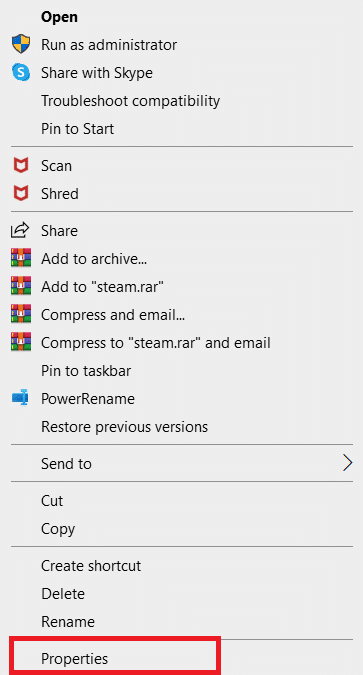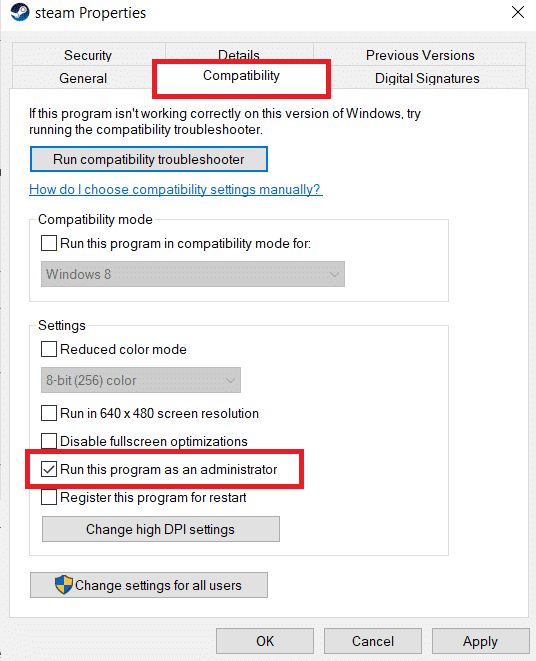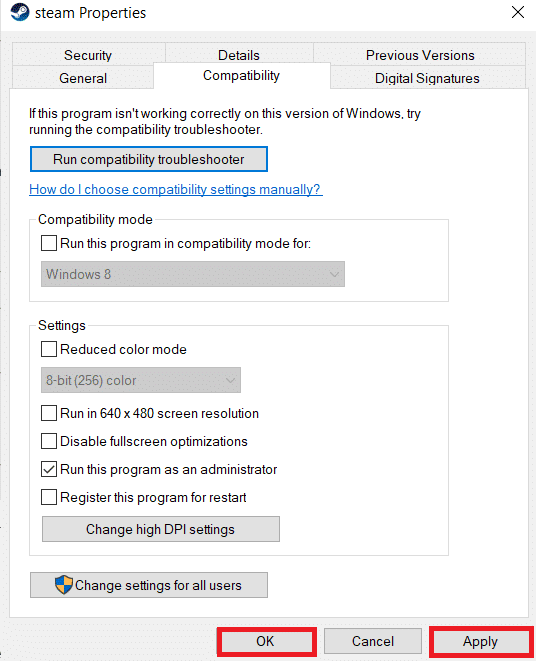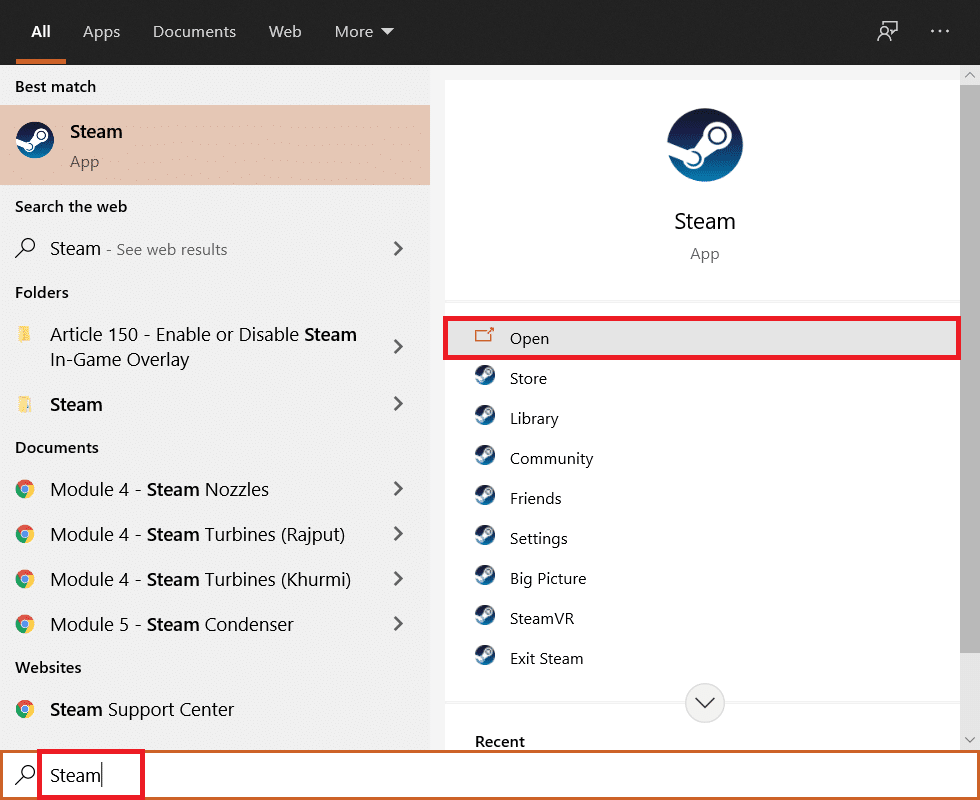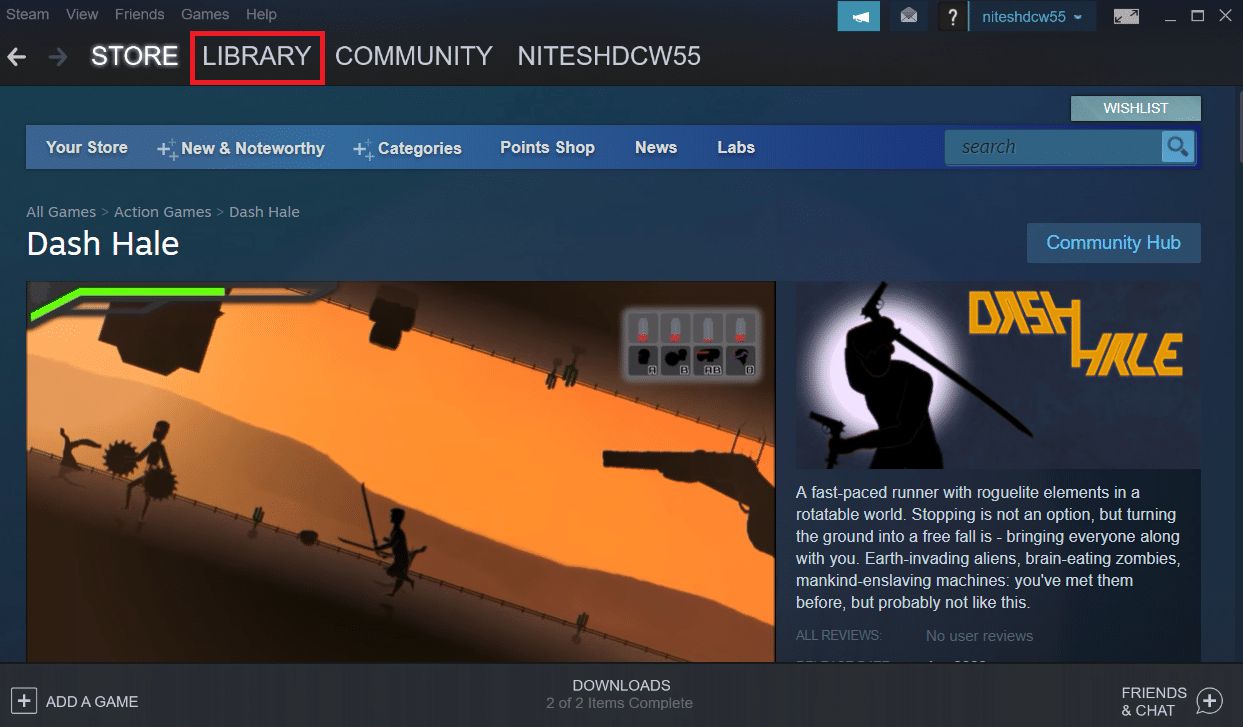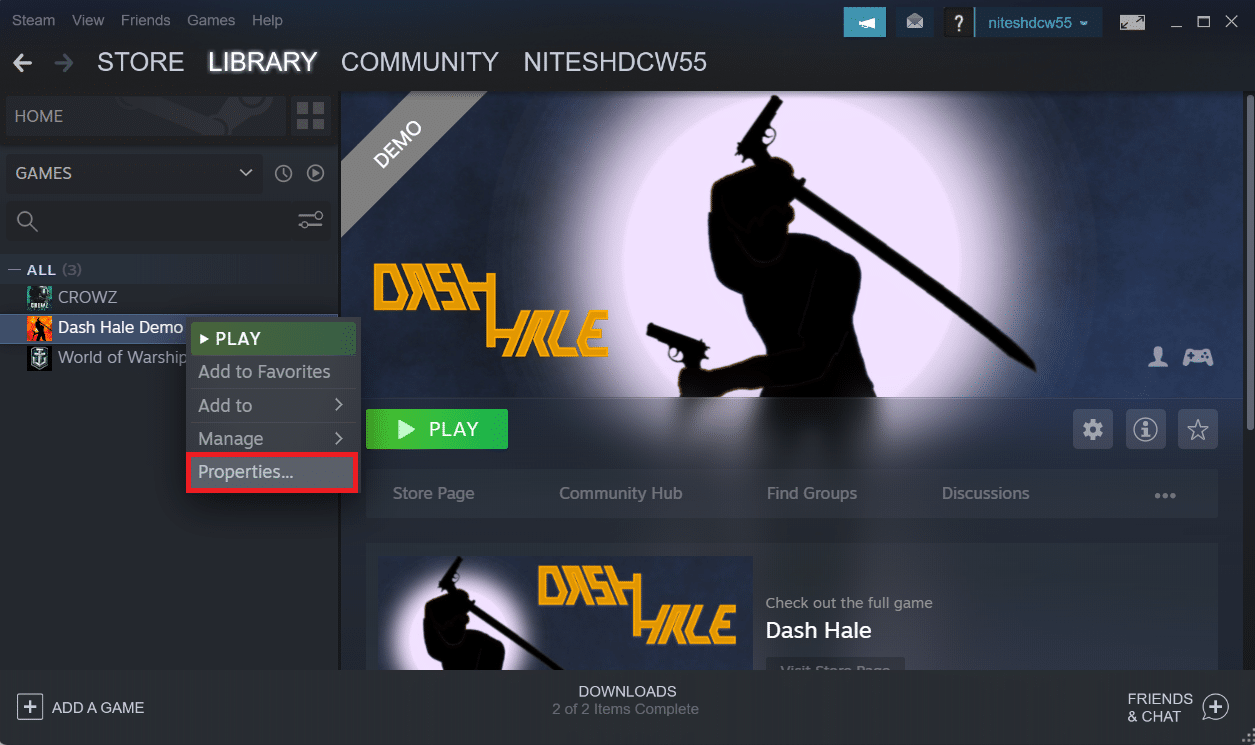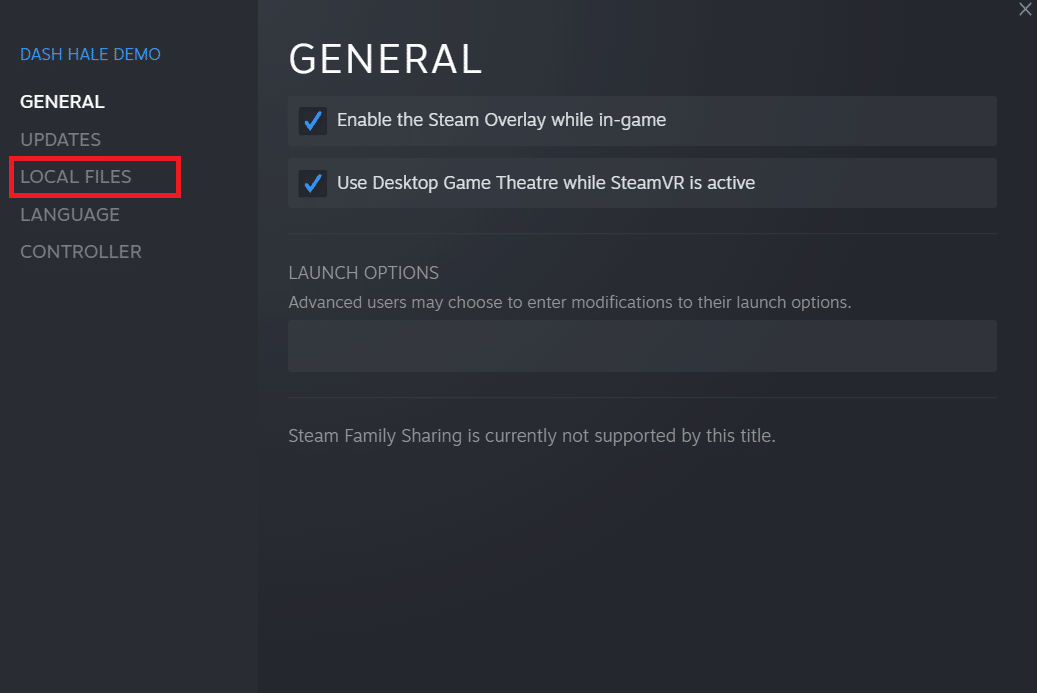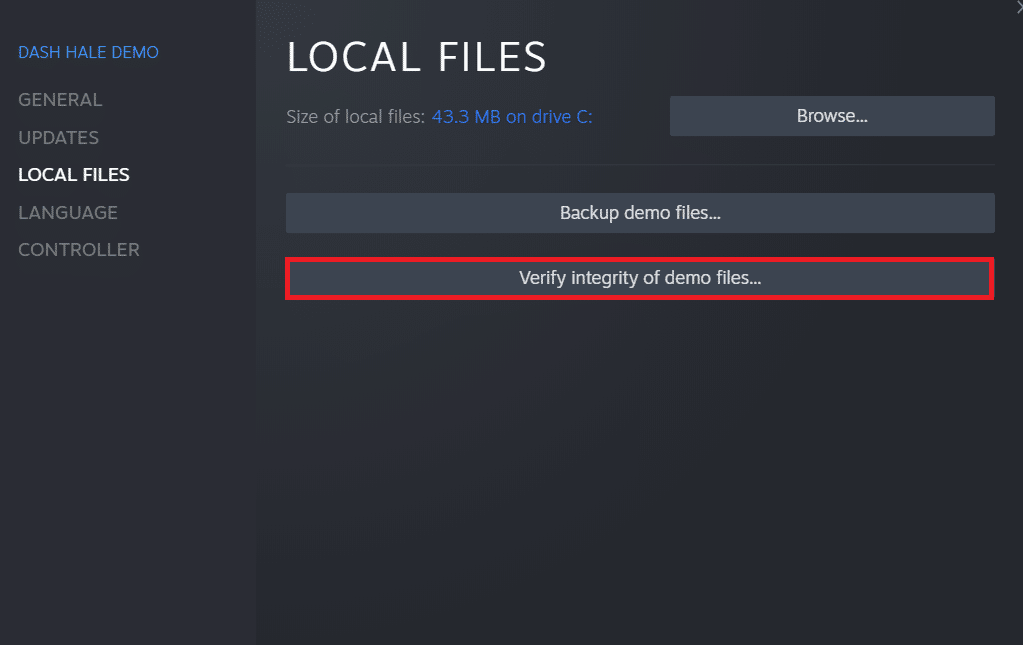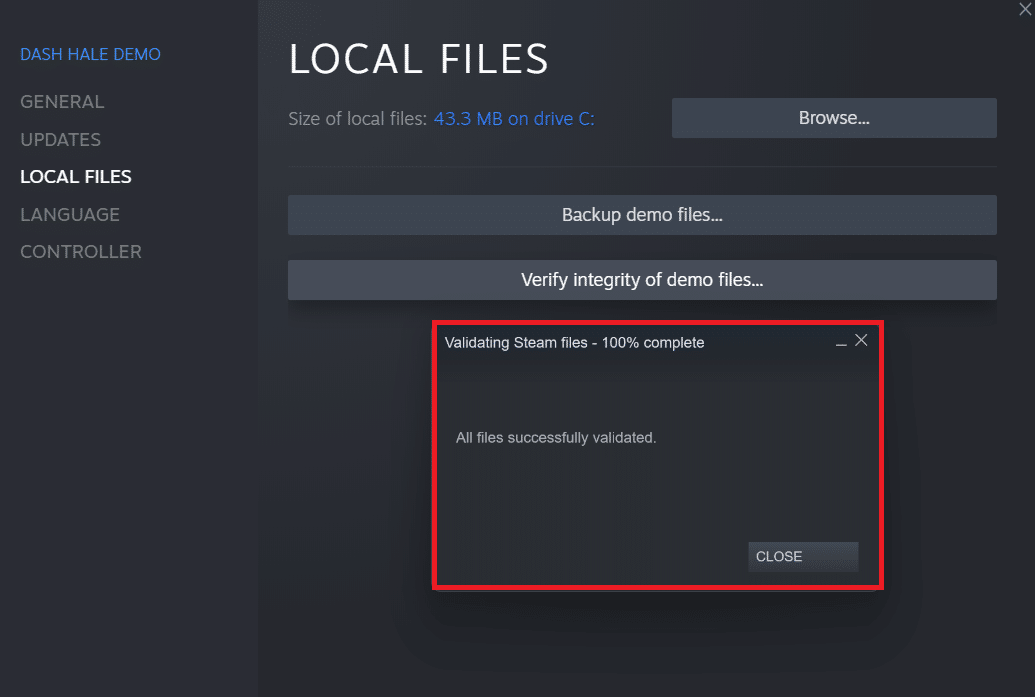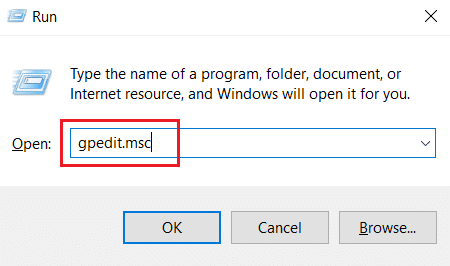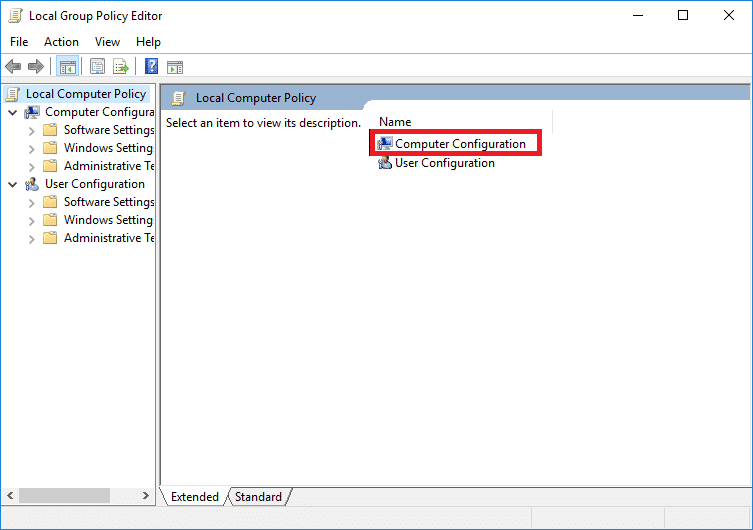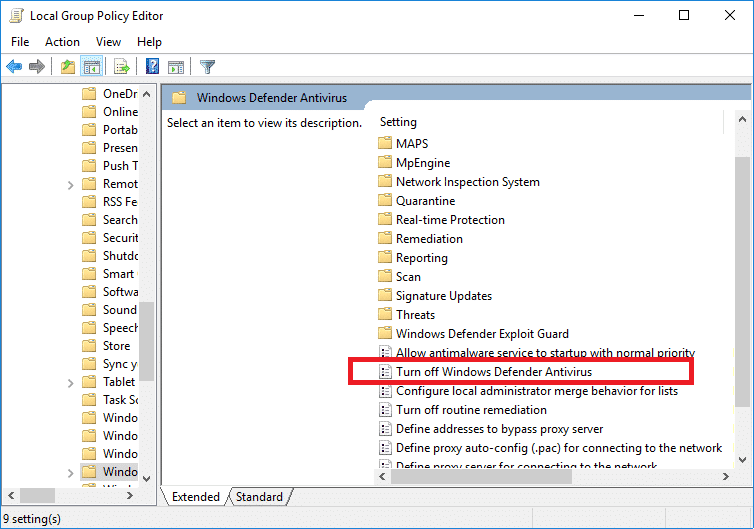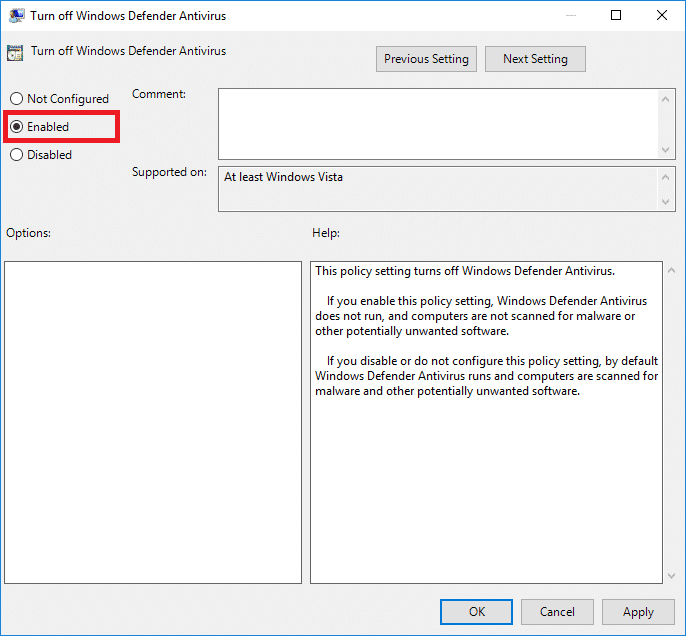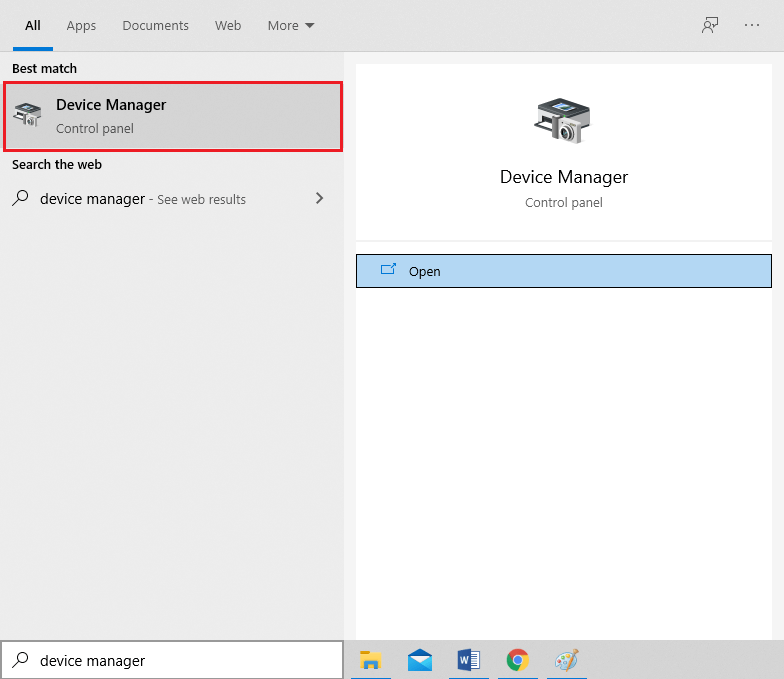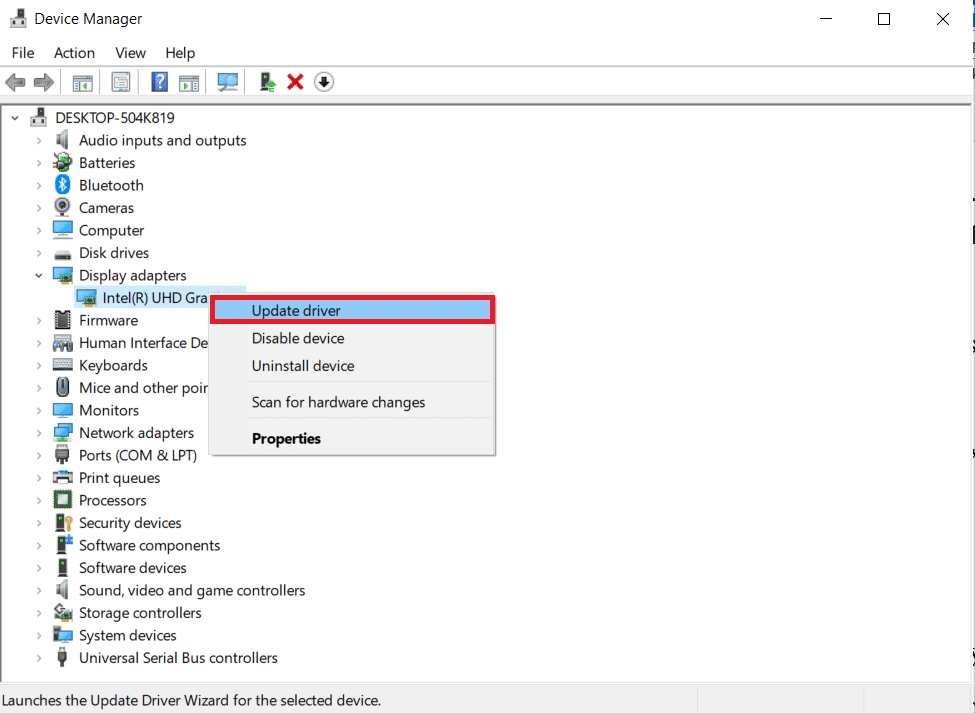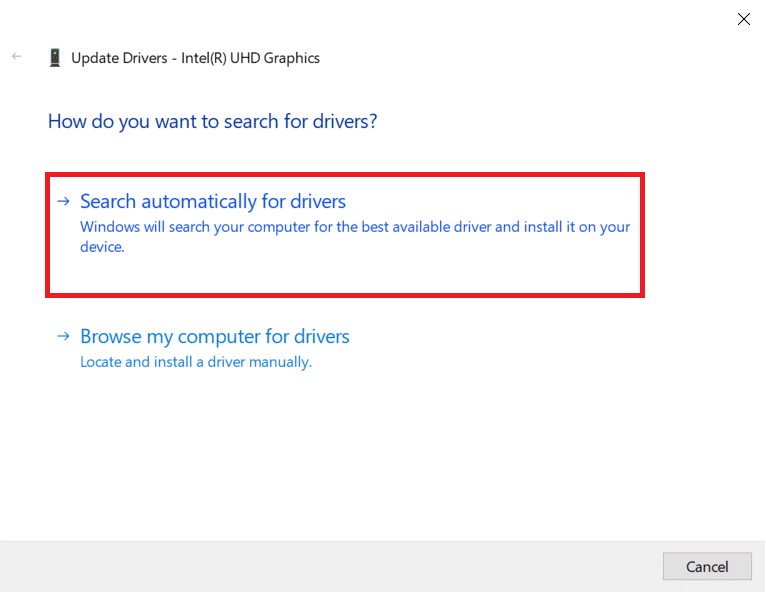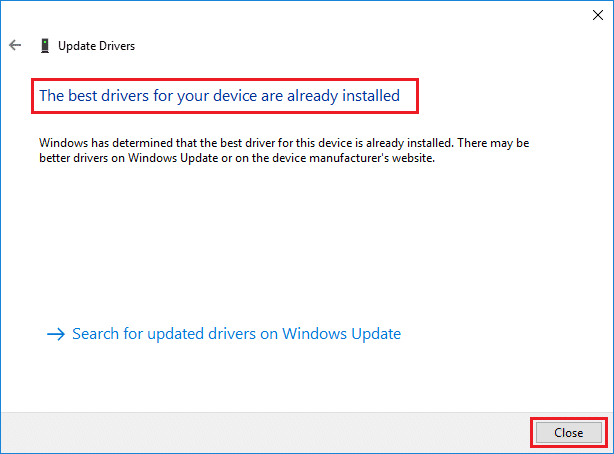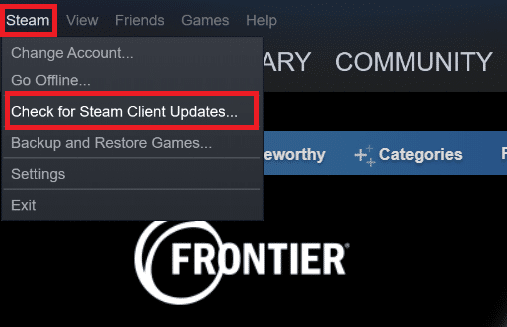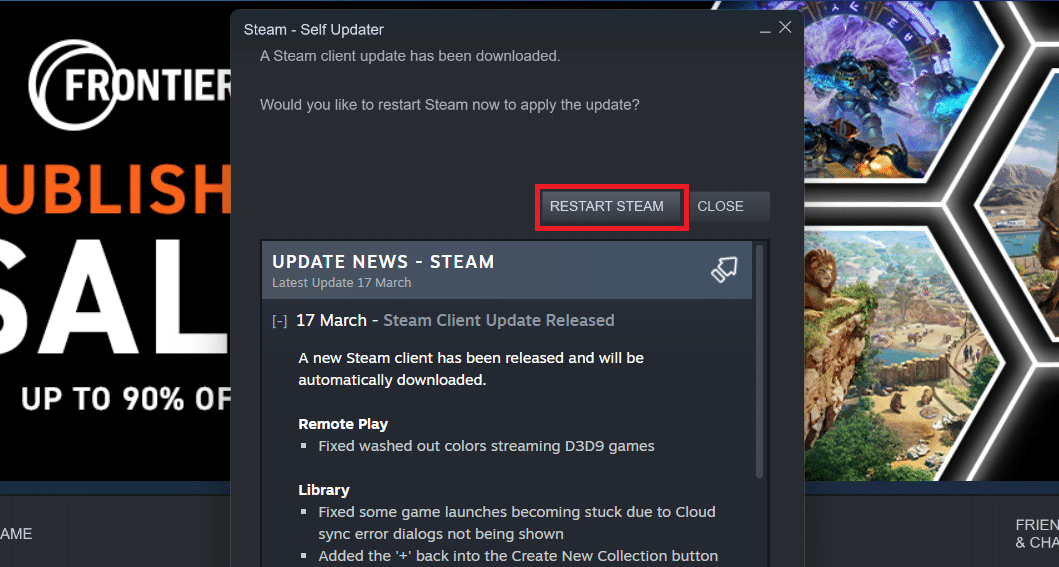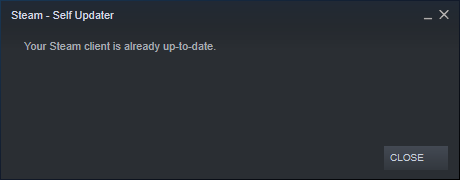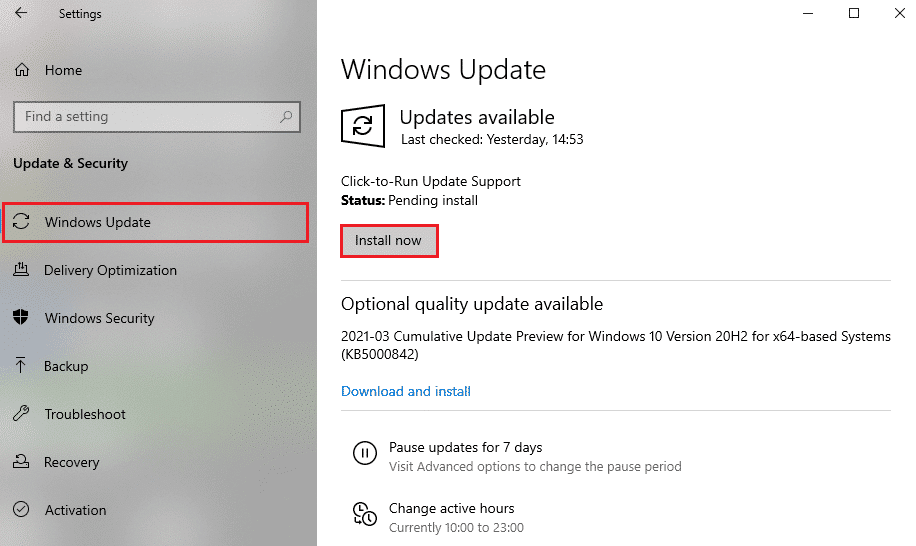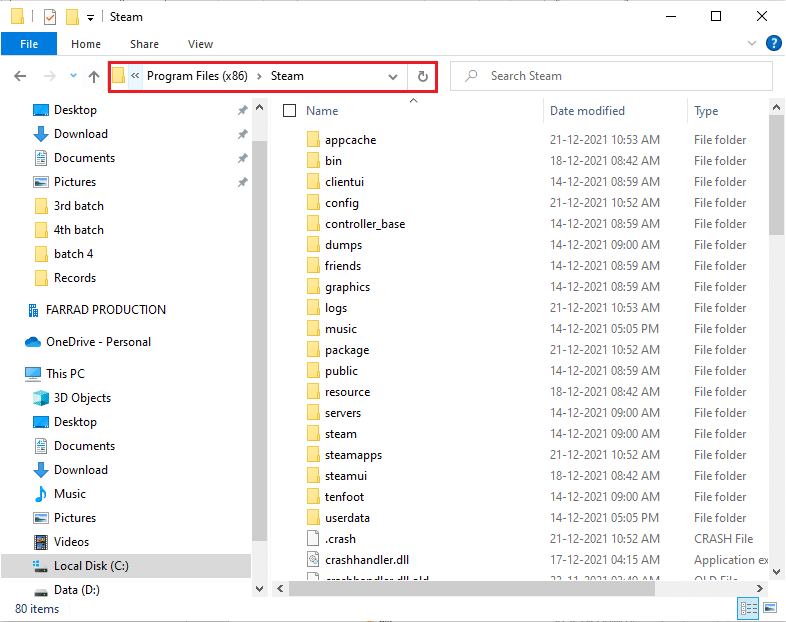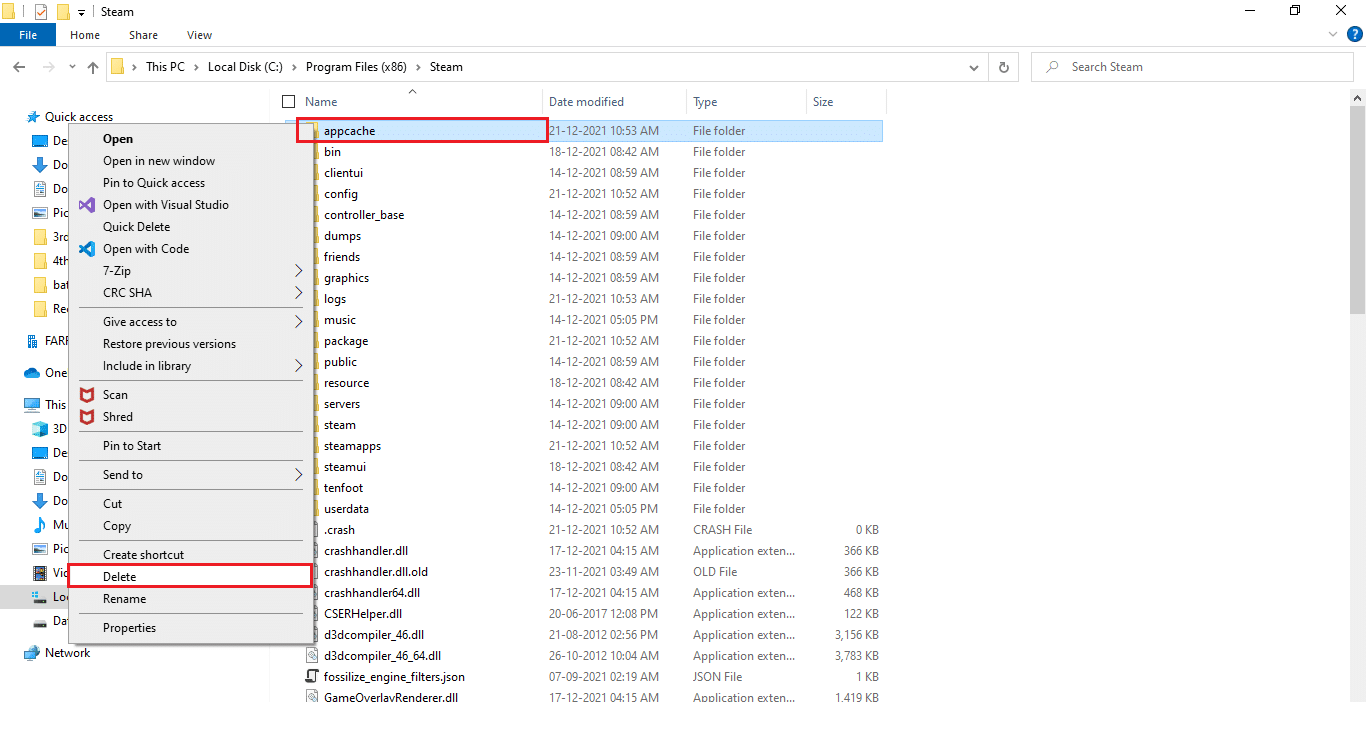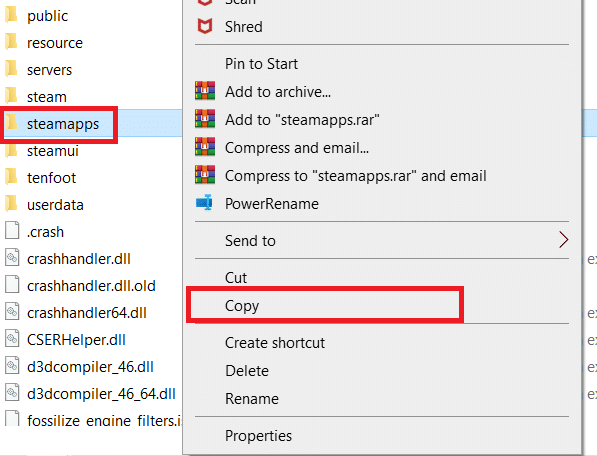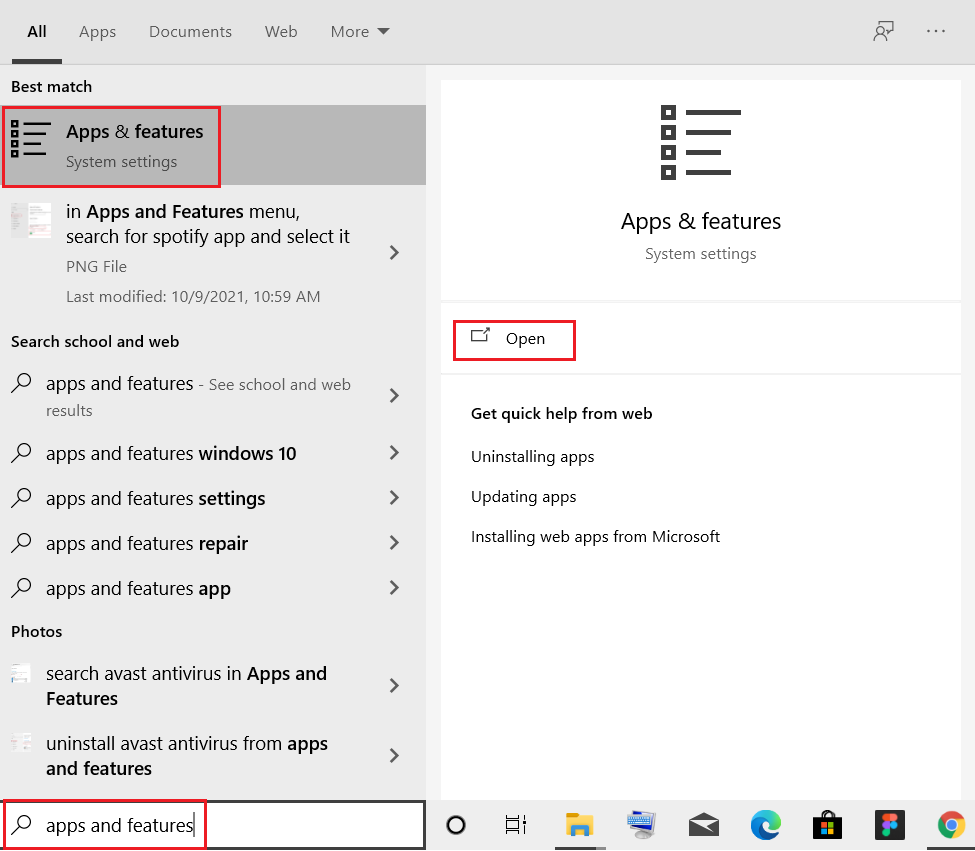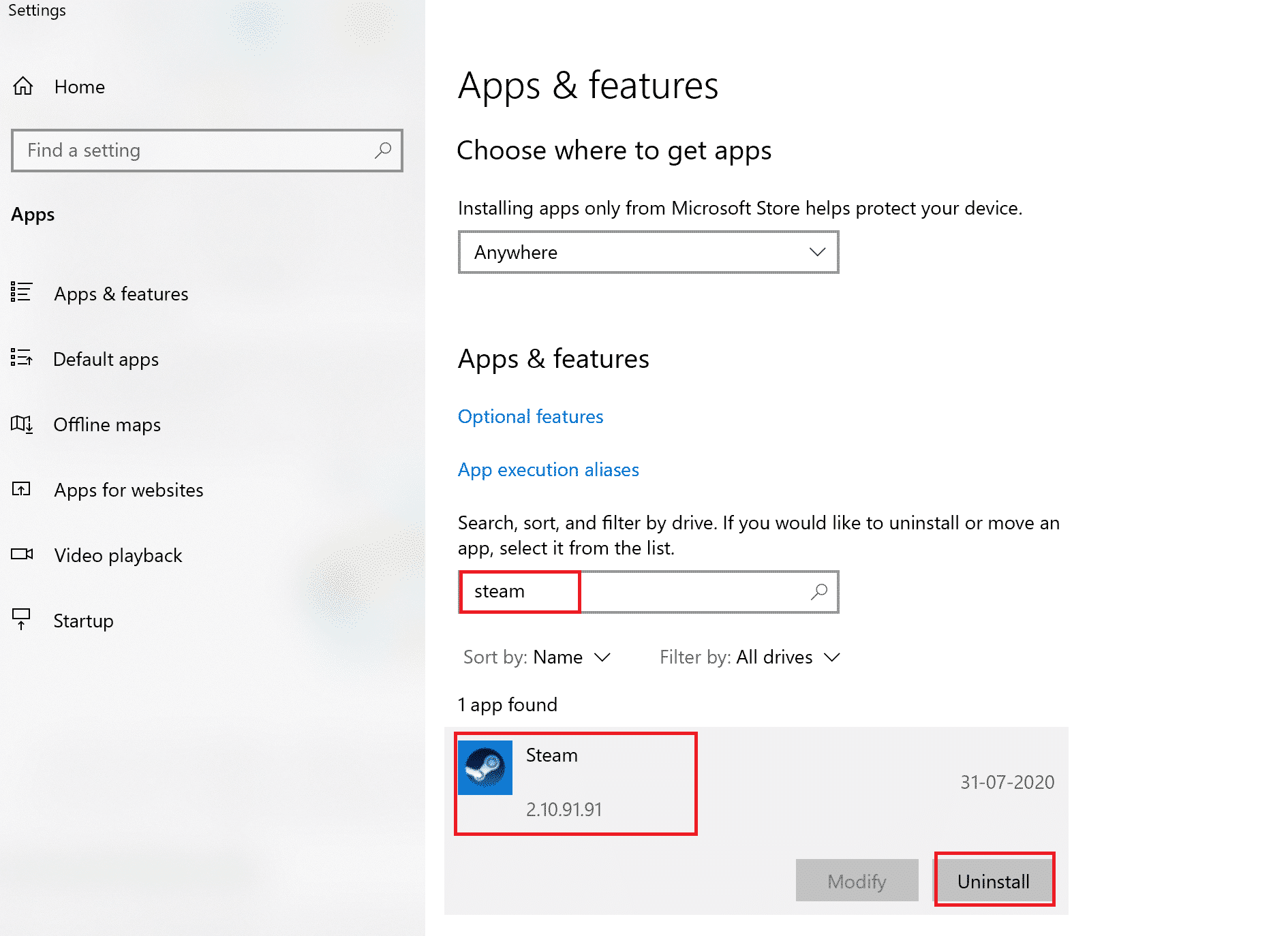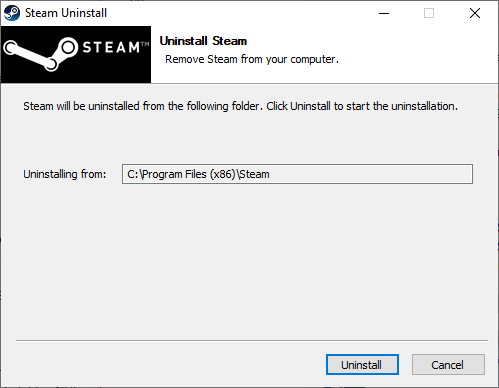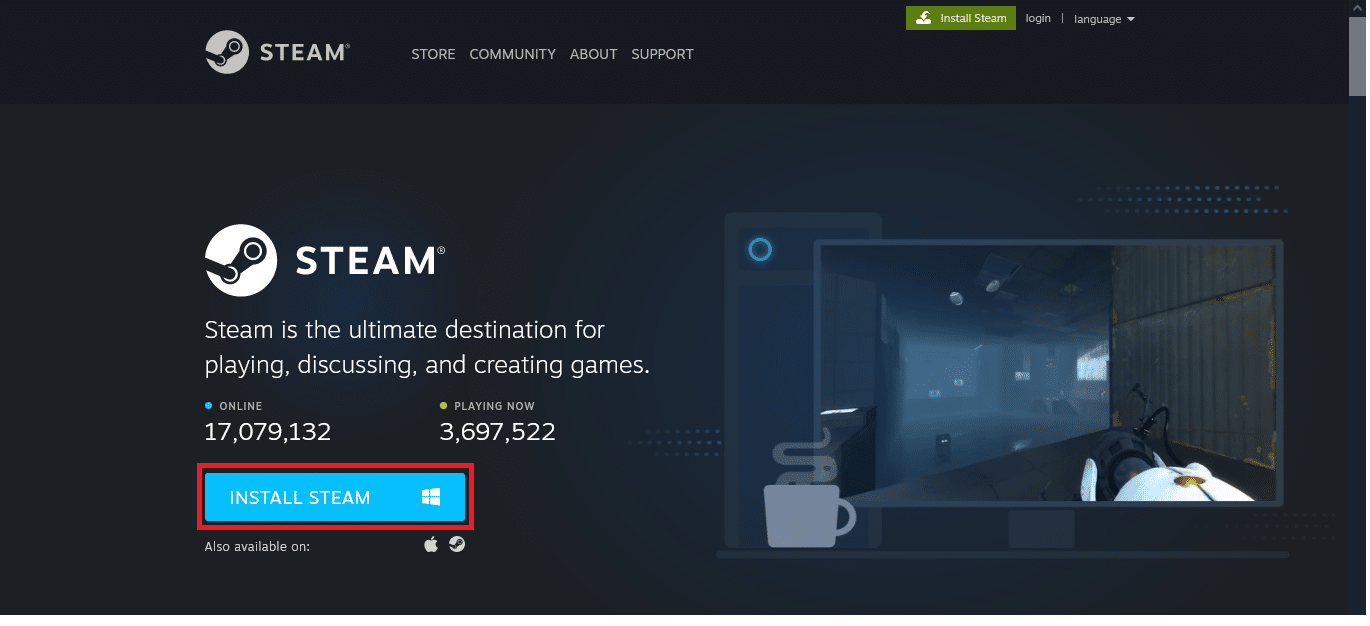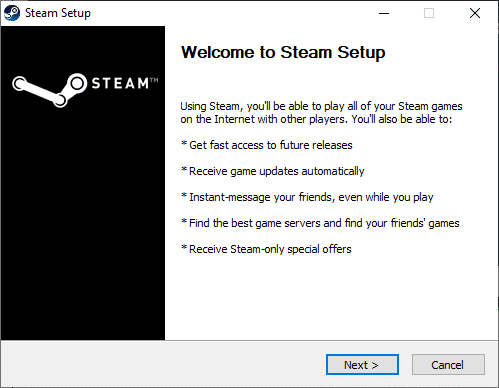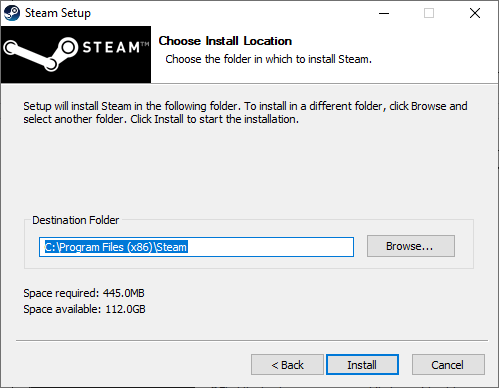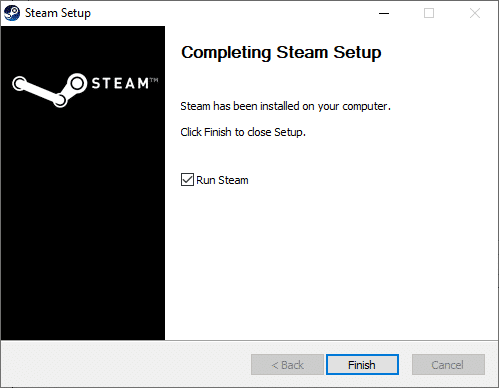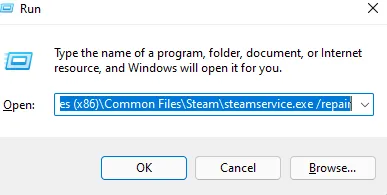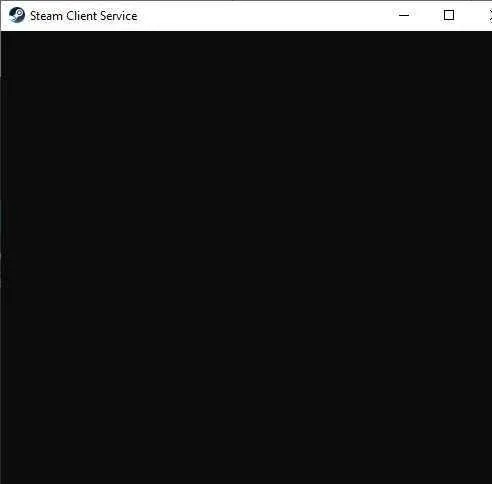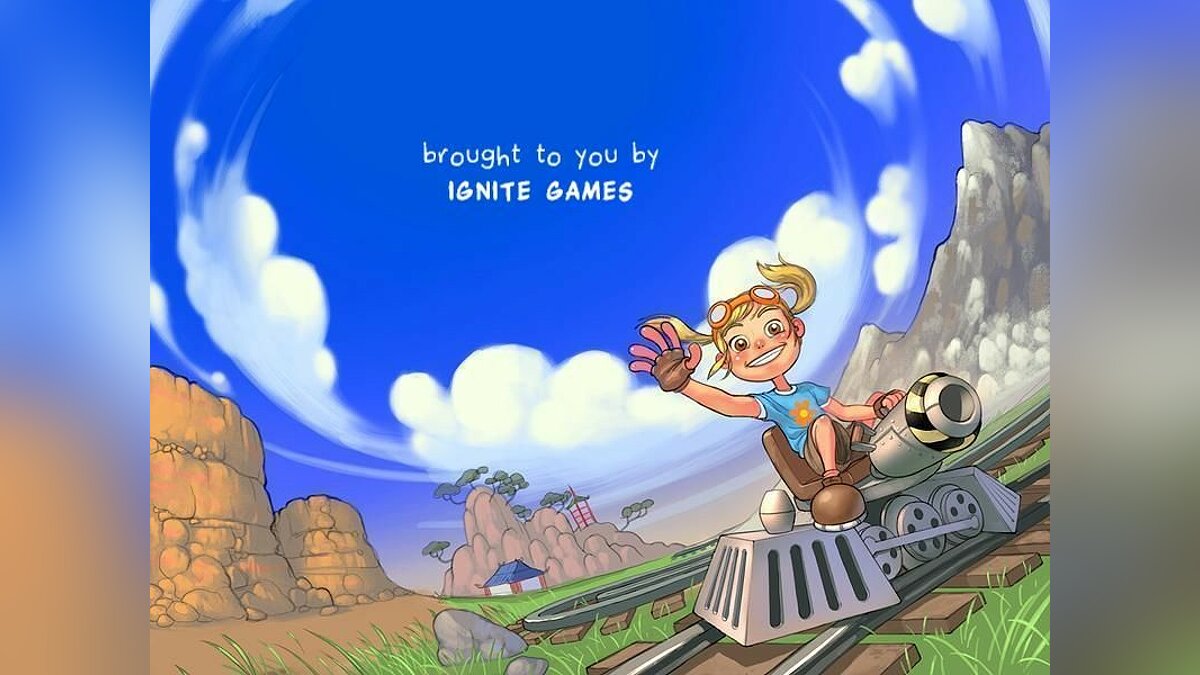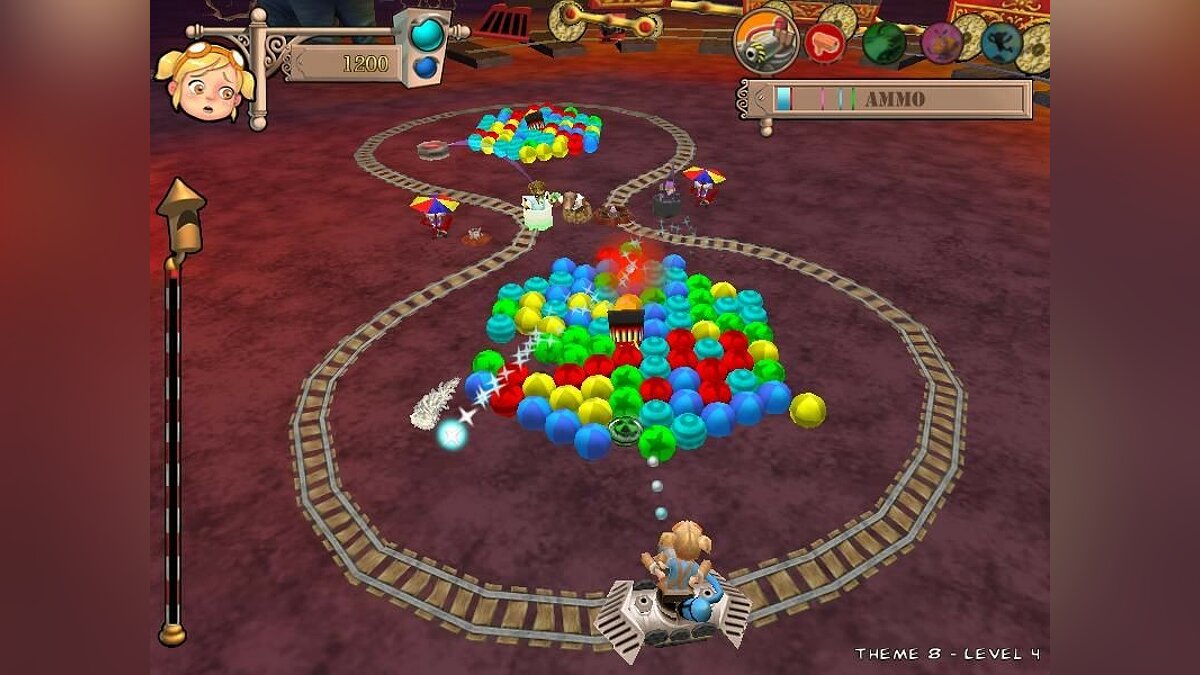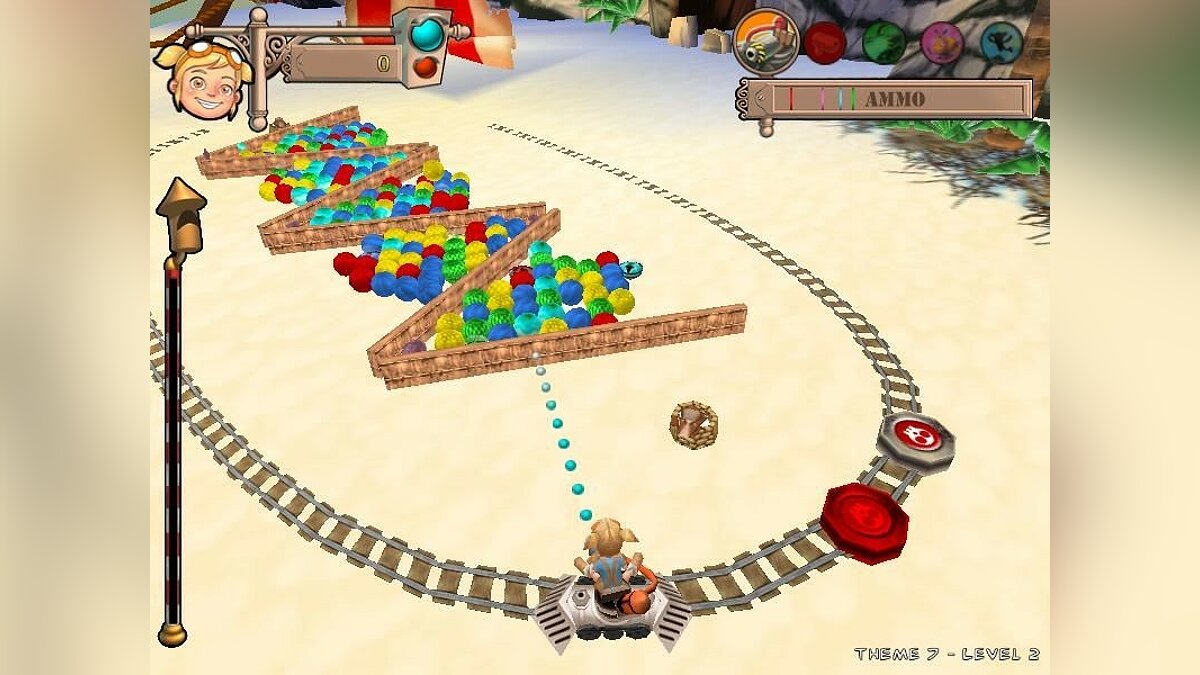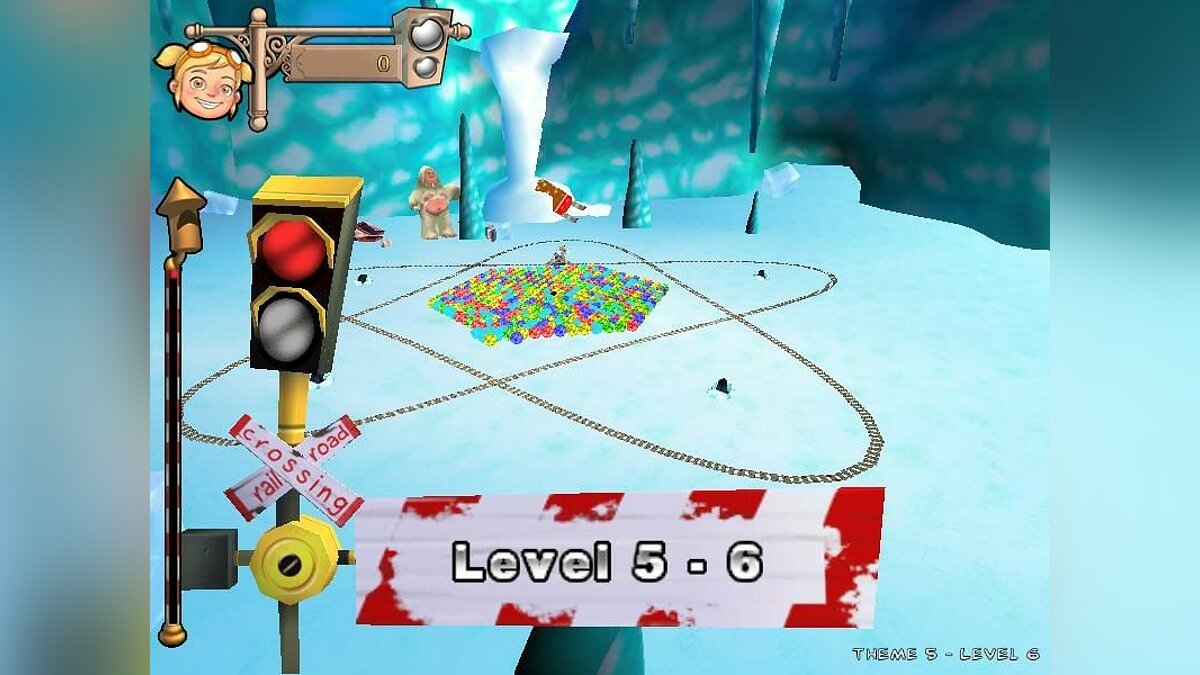Мы должны признать, что Steam — одна из крупнейших платформ, где геймеры находят игры и играют в них, а также могут встречаться и взаимодействовать с другими игроками. Это позволяет им испытать всестороннюю игровую среду, где они могут по-настоящему наслаждаться временем. Однако бывают случаи, когда Steam просто не запускается и зависает при запуске. Причин несколько, но разочарование одинаково у всех людей. Никому не нравится сталкиваться с этой ошибкой Steam, зависшей при подготовке к запуску, в любое время после открытия приложения. И нет сомнений, что вы читаете эту статью именно благодаря этому. Итак, в этой статье вы увидите методы систематического и эффективного устранения зависания игр Steam при подготовке к запуску.
Как было сказано ранее, есть несколько причин, по которым Steam зависает при запуске. Некоторые из причин перечислены ниже, чтобы вы могли прочитать и понять, что игра Steam не запустит проблему с Windows 10 лучше.
- Эта ошибка может возникнуть, если нарушена целостность файлов игры.
- Если приложение Steam, драйверы или система Windows не обновлены, эта проблема может появиться на вашем экране.
- Эта ошибка может быть вызвана использованием бесплатного VPN-сервиса.
Теперь давайте рассмотрим некоторые способы исправления зависания Steam при подготовке к запуску с помощью указанных шагов.
Способ 1: Запустите Steam от имени администратора
Запустив Steam от имени администратора, вы позволите ему взять под контроль все приложение и получить доступ к файлам, недоступным без администратора. Следуйте инструкциям ниже, чтобы сделать то же самое.
1. Щелкните правой кнопкой мыши файл Steam.exe и выберите «Свойства».
2. Перейдите на вкладку «Совместимость» и установите флажок «Запускать эту программу от имени администратора».
3. Наконец, нажмите «Применить» > «ОК», чтобы сохранить изменения.
Способ 2: проверьте целостность файлов игры
Если файлы игры повреждены после извлечения, у вас может возникнуть ошибка Steam при подготовке к запуску. Чтобы проверить целостность файлов, внимательно следуйте шагу ниже:
1. Нажмите клавишу Windows, введите Steam и нажмите «Открыть».
2. Выберите опцию БИБЛИОТЕКА, как показано ниже.
3. Выберите и щелкните правой кнопкой мыши нужную игру на левой панели, как показано ниже, и выберите параметр «Свойства».
4. Теперь выберите параметр ЛОКАЛЬНЫЕ ФАЙЛЫ на левой панели, как показано ниже.
5. Нажмите «Проверить целостность демонстрационных файлов…», как показано ниже.
6. Через несколько секунд файлы игры будут успешно проверены, указывая на то, что файлы не повреждены.
Способ 3: отключить нежелательные процессы
Если есть приложения, работающие в фоновом режиме, это может привести к проблемам с запуском приложения Steam. Вам придется отключить нежелательные приложения или процессы, чтобы устранить ошибку Steam, которая не запускает игру Windows 10. Внимательно прочитайте и следуйте дальнейшим шагам, чтобы сделать то же самое.
1. Нажмите одновременно клавиши Ctrl + Shift + Esc на клавиатуре, чтобы открыть окно диспетчера задач.
2. Щелкните правой кнопкой мыши нежелательные процессы (например, Google Chrome) и выберите параметр «Завершить задачу».
Способ 4: отключить Защитник Windows
Многие пользователи сообщают, что Защитник Windows ограничивает запуск нескольких приложений. И есть вероятность, что это может помешать запуску приложения Steam. Вы можете отключить Защитник Windows, чтобы увидеть, действительно ли это основная причина или нет.
1. Вам нужно одновременно нажать клавиши Windows + R, чтобы открыть диалоговое окно «Выполнить».
2. Введите gpedit.msc и нажмите OK, чтобы открыть редактор локальной групповой политики.
3. Затем дважды щелкните Конфигурация компьютера.
4. Перейдите в папку «Административные шаблоны» > «Компоненты Windows» > «Антивирусная программа «Защитник Windows».
5. Теперь, чтобы отключить эту функцию, вам нужно дважды щелкнуть политику «Отключить антивирусную программу «Защитник Windows».
6. Здесь вам нужно выбрать параметр «Включено». Это навсегда отключит эту функцию на вашем устройстве.
7. Нажмите «Применить», а затем «ОК», чтобы сохранить изменения.
8. Наконец, перезагрузите компьютер, чтобы активировать настройки на вашем устройстве.
Способ 5: обновить драйверы устройств
Вы также можете решить эту проблему, обновив драйверы устройств, так как устаревшие драйверы могут привести к зависанию Steam при подготовке к запуску. Итак, следуйте дальнейшим шагам, чтобы обновить драйверы устройств.
1. Нажмите «Пуск», введите «Диспетчер устройств» и нажмите клавишу «Ввод».
2. Дважды щелкните Видеоадаптеры, чтобы развернуть его.
3. Щелкните правой кнопкой мыши нужный драйвер (например, Intel (R) UHD Graphics) и выберите Обновить драйвер, как показано ниже.
4. Затем нажмите Автоматический поиск драйверов, как показано на рисунке.
5А. Если драйверы уже были обновлены, это показывает, что лучшие драйверы для вашего устройства уже установлены.
5Б. Если драйвера устарели, то они будут обновлены автоматически.
6. Наконец, обновите все устаревшие драйверы, выполнив описанные выше действия, и перезагрузите компьютер.
Способ 6: обновить Steam
Обновление Steam будет лучшим вариантом, поскольку в этом приложении могут возникать некоторые ошибки или сбои, которые будут автоматически исправлены обновлением. Прочтите и выполните следующие шаги, чтобы обновить приложение Steam на вашем устройстве.
1. Запустите приложение Steam из поиска Windows.
2. Теперь нажмите Steam, а затем «Проверить наличие обновлений клиента Steam…».
3А. Steam — Self Updater автоматически загружает обновления, если они доступны. Нажмите RESTART STEAM, чтобы применить обновление.
3Б. Если у вас нет обновлений, появится сообщение «Ваш клиент Steam уже обновлен», как показано ниже.
Способ 7: обновить Windows
Чтобы приложение Steam запустилось полностью, ваша система должна быть обновлена. Если ваша система устарела, легко могут возникнуть проблемы с производительностью любых установленных приложений. Итак, если вы столкнулись с проблемой зависания Steam при подготовке к запуску, вам следует подумать о загрузке и установке последних обновлений в вашей системной ОС, так как это приведет к обновлению интерфейса и последней конфигурации, что, вероятно, решит все проблемы, с которыми вы сталкиваетесь. в вашей системе. Прочтите наше руководство о том, как загрузить и установить последнее обновление Windows 10, чтобы четко понять процесс. После реализации этого метода проверьте, исправили ли вы проблемы с играми Steam, которые зависали при подготовке к запуску.
Способ 8: удалить папку AppCache
Эта папка содержит кэш-информацию об играх и приложениях. После удаления этой папки приложение будет полностью обновлено и исправит ошибки Steam, зависшие при подготовке к запуску.
Примечание. Как только вы запустите приложение Steam, кеш приложения будет создан автоматически.
1. Нажмите клавиши Windows + E вместе, чтобы открыть проводник.
2. Перейдите к папке, где вы установили Steam. Например:
C:Program Files (x86)Steam
Примечание. Если вы не уверены, прочитайте наше руководство о том, где установлены игры Steam?
3. Щелкните правой кнопкой мыши папку appcache и выберите параметр «Удалить», как показано на рисунке.
4. Теперь перезагрузите компьютер и снова запустите Steam от имени администратора.
Способ 9: переустановите Steam
В качестве последней меры вы можете рассмотреть возможность переустановки приложения Steam, чтобы установить последнюю и свежую версию, в которой не будет сложностей, с которыми вы сталкиваетесь сейчас.
1. Сначала откройте папку Steam в проводнике и щелкните правой кнопкой мыши папку steamapps, затем выберите параметр «Копировать».
2. Затем вставьте папку в другое место, чтобы создать резервную копию установленных игр.
3. Теперь нажмите клавишу Windows, введите «Приложения и функции» и нажмите «Открыть».
4. Выберите Steam и нажмите выделенную кнопку «Удалить».
5. Снова нажмите «Удалить» для подтверждения.
6. В окне удаления Steam нажмите «Удалить», чтобы удалить Steam.
7. Затем перезагрузить компьютер.
8. Загрузите последнюю версию Steam из своего веб-браузера, как показано ниже.
9. После загрузки запустите загруженный файл SteamSetup.exe, дважды щелкнув по нему.
10. В мастере настройки Steam нажмите кнопку «Далее».
11. Выберите папку назначения с помощью параметра «Обзор…» или оставьте параметр по умолчанию. Затем нажмите «Установить», как показано ниже.
12. Дождитесь завершения установки и нажмите «Готово», как показано на рисунке.
13. После установки Steam переместите ранее созданную папку резервной копии steamapps в установленную папку Steam.
14. Наконец, перезагрузите компьютер.
***
Это методы, которые вы можете реализовать в своей системе, чтобы исправить зависание Steam при подготовке к запуску. Мы надеемся, что вы смогли решить эту проблему с помощью шагов, указанных выше в статье. Поделитесь своими вопросами или рекомендациями по следующим темам, которые, по вашему мнению, мы должны затронуть дальше. Вы можете оставить их в разделе комментариев ниже.
На чтение 4 мин. Просмотров 2.3k. Опубликовано 03.09.2019
Steam – передовое игровое клиентское программное обеспечение для Windows. Однако некоторые пользователи говорят, что Steam работает очень медленно на своих компьютерах и ноутбуках. Клиентское программное обеспечение становится медленным и не отвечает на запросы этих пользователей.
Как заставить Steam работать быстрее? Steam – это браузерный клиент, поэтому сначала очистите кеш браузера и файлы cookie. Известно, что они замедляют работу вашего браузера. Затем используйте встроенную опцию Repair Steam для обновления файлов Steam.
Немного удивительно, что программное обеспечение с минимальными системными требованиями может стать медленным и не отвечать на запросы. Тем не менее, некоторые пользователи Steam все еще исправили проблему с некоторыми из приведенных ниже решений.
Содержание
- Что я могу сделать, если мой клиент Steam работает медленно?
- 1. Очистить кеш и куки-файлы веб-браузера Steam
- 2. Очистите кэш загрузок
- 3. Настройте параметры прокси
- 4. Ремонт Steam
Что я могу сделать, если мой клиент Steam работает медленно?
- Очистить кэш веб-браузера Steam и файлы cookie
- Очистите кэш загрузок
- Настройте параметры прокси-сервера
- Ремонт Steam
1. Очистить кеш и куки-файлы веб-браузера Steam
Накопление данных в браузере Steam является одним из факторов медленной работы Steam. Программное обеспечение игрового клиента включает в себя собственный встроенный браузер, с помощью которого пользователи могут просматривать магазин Steam. Многие пользователи Steam подтвердили, что очистка кеша веб-браузера и файлов cookie устраняет проблему. Пользователи могут сделать это следующим образом.
- Сначала откройте клиентское программное обеспечение Steam.
- Нажмите Steam и выберите Настройки , чтобы открыть окно настроек.
- Затем нажмите Веб-браузер в этом окне.
- Нажмите кнопку Удалить кэш веб-браузера .
- Нажмите ОК , чтобы подтвердить.
- Нажмите кнопку Удалить все файлы cookie браузера .
- Выберите параметр ОК , чтобы получить дополнительное подтверждение.
- После этого нажмите ОК в окне настроек.
2. Очистите кэш загрузок
Чрезмерное количество данных для загрузки также может затормозить Steam. Таким образом, очистка кеша загрузки Steam также может повысить эффективность программного обеспечения. Следуйте приведенным ниже инструкциям, чтобы очистить кеш загрузки.
-
Откройте Steam, щелкнув правой кнопкой мыши по его значку и выбрав Запуск от имени администратора .
- Нажмите Steam в верхней части окна, чтобы развернуть это меню.
- Выберите Настройки , чтобы открыть дополнительные параметры.
- Нажмите Загрузки в левой части окна настроек.
- Нажмите кнопку Очистить кэш загрузок .
- Откроется окно подтверждения. Нажмите ОК в этом окне, чтобы подтвердить.
- Выберите ОК в окне настроек.
- Перезапустите Steam после очистки кеша загрузок.
3. Настройте параметры прокси
Некоторые пользователи подтвердили, что отмена опции «Автоматически определять прокси» также исправляет медленный клиент Steam. Браузер Steam может потратить немало времени на проверку настроек прокси-сервера. Следуйте приведенным ниже инструкциям, чтобы настроить параметры прокси.
- Нажмите горячую клавишу Windows + Q .
-
Введите ключевое слово настройки Интернета в поле поиска.
-
Нажмите Свойства обозревателя , чтобы открыть окно, показанное ниже.
-
Откройте вкладку Подключения .
-
Нажмите кнопку Настройки локальной сети , чтобы открыть окно ниже.
- Снимите флажок Автоматически определять настройки .
- Нажмите кнопку ОК .
Обратите внимание, что отмена выбора Автоматически определять настройки может также отключить некоторых пользователей, которые фактически используют автоматическую конфигурацию прокси-сервера. Этим пользователям необходимо оставить параметр Автоматически определять настройки включенным для браузера Steam.
4. Ремонт Steam
Пользователи (с учетными записями администратора) могут также исправить поврежденные файлы Steam для ускорения работы программного обеспечения. Для этого нажмите правой кнопкой мыши кнопку «Пуск» в Windows 10 и выберите Выполнить . Затем введите C: Program Files (x86) SteambinSteamService.exe/repair в текстовом поле «Выполнить» и нажмите кнопку ОК .
Пользователи, которые не установили Steam по его пути по умолчанию, должны будут изменить эту команду, чтобы включить фактический путь, по которому они установили Steam. После этого снова откройте Steam.

Приведенные выше разрешения могут повысить производительность Steam для некоторых пользователей. В качестве последнего варианта пользователи могут также попробовать переустановить Steam. Однако пользователи могут также потерять игровые данные, если переустановят программное обеспечение.
Содержание
- Steam → Решение проблем
- Решение проблем Steam
- Решение проблем в Steam — не устанавливается? Не запускается? Тормозит? Вылетает? Лагает? Ошибка? Не загружается?
- Что сделать в первую очередь
- Системные требования Steam
- Файлы, драйверы и библиотеки
- Steam не скачивается. Долгое скачивание. Решение
- Steam не устанавливается. Прекращена установка. Решение
- Steam не запускается. Ошибка при запуске. Решение
- В Steam черный экран, белый экран, цветной экран. Решение
- Steam вылетает. В определенный или случайный момент. Решение
- Steam зависает. Картинка застывает. Решение
- Steam тормозит. Низкий FPS. Просадки частоты кадров. Решение
- Steam лагает. Большая задержка при игре. Решение
- В Steam нет звука. Ничего не слышно. Решение
- В Steam не работает управление. Steam не видит мышь, клавиатуру или геймпад. Решение
- Steam, скачанная с торрента не работает. Решение
- Steam выдает ошибку об отсутствии DLL-файла. Решение
- Steam долго запускается
- Долго запускается стим на windows 10
- Не запускается Стим на Windows 10 – что делать?
- Не запускается Стим на Windows 10 — возможные причины
- Способы решения проблемы
- Остановка лишних процессов
- Проверяем файлы на повреждения
- Проверка файла hosts
- Проверка даты и времени
- Удаление и переустановка Steam
Steam → Решение проблем
Решение проблем Steam
Решение проблем в Steam — не устанавливается? Не запускается? Тормозит? Вылетает? Лагает? Ошибка? Не загружается?
К сожалению, в играх бывают изъяны: тормоза, низкий FPS, вылеты, зависания, баги и другие мелкие и не очень ошибки. Нередко проблемы начинаются еще до начала игры, когда она не устанавливается, не загружается или даже не скачивается. Да и сам компьютер иногда чудит, и тогда в Steam вместо картинки черный экран, не работает управление, не слышно звук или что-нибудь еще.
Что сделать в первую очередь
Системные требования Steam
Второе, что стоит сделать при возникновении каких-либо проблем с Steam, это свериться с системными требованиями. По-хорошему делать это нужно еще до покупки, чтобы не пожалеть о потраченных деньгах.
Каждому геймеру следует хотя бы немного разбираться в комплектующих, знать, зачем нужна видеокарта, процессор и другие штуки в системном блоке.
Файлы, драйверы и библиотеки
Практически каждое устройство в компьютере требует набор специального программного обеспечения. Это драйверы, библиотеки и прочие файлы, которые обеспечивают правильную работу компьютера.
Начать стоит с драйверов для видеокарты. Современные графические карты производятся только двумя крупными компаниями — Nvidia и AMD. Выяснив, продукт какой из них крутит кулерами в системном блоке, отправляемся на официальный сайт и загружаем пакет свежих драйверов:
Обязательным условием для успешного функционирования Steam является наличие самых свежих драйверов для всех устройств в системе. Скачайте утилиту Driver Updater, чтобы легко и быстро загрузить последние версии драйверов и установить их одним щелчком мыши:
Фоновые процессы всегда влияют на производительность. Вы можете существенно увеличить FPS, очистив ваш ПК от мусорных файлов и включив специальный игровой режим с помощью программы Advanced System Optimizer
Steam не скачивается. Долгое скачивание. Решение
Скорость лично вашего интернет-канала не является единственно определяющей скорость загрузки. Если раздающий сервер работает на скорости, скажем, 5 Мб в секунду, то ваши 100 Мб делу не помогут.
Если Steam совсем не скачивается, то это может происходить сразу по куче причин: неправильно настроен роутер, проблемы на стороне провайдера, кот погрыз кабель или, в конце-концов, упавший сервер на стороне сервиса, откуда скачивается игра.
Steam не устанавливается. Прекращена установка. Решение
Перед тем, как начать установку Steam, нужно еще раз обязательно проверить, какой объем она занимает на диске. Если же проблема с наличием свободного места на диске исключена, то следует провести диагностику диска. Возможно, в нем уже накопилось много «битых» секторов, и он банально неисправен?
В Windows есть стандартные средства проверки состояния HDD- и SSD-накопителей, но лучше всего воспользоваться специализированными программами.
Но нельзя также исключать и вероятность того, что из-за обрыва соединения загрузка прошла неудачно, такое тоже бывает. А если устанавливаете Steam с диска, то стоит поглядеть, нет ли на носителе царапин и чужеродных веществ!
Steam не запускается. Ошибка при запуске. Решение
Steam установилась, но попросту отказывается работать. Как быть?
Выдает ли Steam какую-нибудь ошибку после вылета? Если да, то какой у нее текст? Возможно, она не поддерживает вашу видеокарту или какое-то другое оборудование? Или ей не хватает оперативной памяти?
Помните, что разработчики сами заинтересованы в том, чтобы встроить в игры систему описания ошибки при сбое. Им это нужно, чтобы понять, почему их проект не запускается при тестировании.
Обязательно запишите текст ошибки. Если вы не владеете иностранным языком, то обратитесь на официальный форум разработчиков Steam. Также будет полезно заглянуть в крупные игровые сообщества и, конечно, в наш FAQ.
Если Steam не запускается, мы рекомендуем вам попробовать отключить ваш антивирус или поставить игру в исключения антивируса, а также еще раз проверить соответствие системным требованиям и если что-то из вашей сборки не соответствует, то по возможности улучшить свой ПК, докупив более мощные комплектующие.
В Steam черный экран, белый экран, цветной экран. Решение
Проблемы с экранами разных цветов можно условно разделить на 2 категории.
Во-первых, они часто связаны с использованием сразу двух видеокарт. Например, если ваша материнская плата имеет встроенную видеокарту, но играете вы на дискретной, то Steam может в первый раз запускаться на встроенной, при этом самой игры вы не увидите, ведь монитор подключен к дискретной видеокарте.
Во-вторых, цветные экраны бывают при проблемах с выводом изображения на экран. Это может происходить по разным причинам. Например, Steam не может наладить работу через устаревший драйвер или не поддерживает видеокарту. Также черный/белый экран может выводиться при работе на разрешениях, которые не поддерживаются игрой.
Steam вылетает. В определенный или случайный момент. Решение
Играете вы себе, играете и тут — бац! — все гаснет, и вот уже перед вами рабочий стол без какого-либо намека на игру. Почему так происходит? Для решения проблемы стоит попробовать разобраться, какой характер имеет проблема.
Если вылет происходит в случайный момент времени без какой-то закономерности, то с вероятностью в 99% можно сказать, что это ошибка самой игры. В таком случае исправить что-то очень трудно, и лучше всего просто отложить Steam в сторону и дождаться патча.
Однако если вы точно знаете, в какие моменты происходит вылет, то можно и продолжить игру, избегая ситуаций, которые провоцируют сбой.
Однако если вы точно знаете, в какие моменты происходит вылет, то можно и продолжить игру, избегая ситуаций, которые провоцируют сбой. Кроме того, можно скачать сохранение Steam в нашем файловом архиве и обойти место вылета.
Steam зависает. Картинка застывает. Решение
Ситуация примерно такая же, как и с вылетами: многие зависания напрямую связаны с самой игрой, а вернее с ошибкой разработчика при ее создании. Впрочем, нередко застывшая картинка может стать отправной точкой для расследования плачевного состояния видеокарты или процессора.Так что если картинка в Steam застывает, то воспользуйтесь программами для вывода статистики по загрузке комплектующих. Быть может, ваша видеокарта уже давно исчерпала свой рабочий ресурс или процессор греется до опасных температур?Проверить загрузку и температуры для видеокарты и процессоров проще всего в программе MSI Afterburner. При желании можно даже выводить эти и многие другие параметры поверх картинки Steam.Какие температуры опасны? Процессоры и видеокарты имеют разные рабочие температуры. У видеокарт они обычно составляют 60-80 градусов по Цельсию. У процессоров немного ниже — 40-70 градусов. Если температура процессора выше, то следует проверить состояние термопасты. Возможно, она уже высохла и требует замены.Если греется видеокарта, то стоит воспользоваться драйвером или официальной утилитой от производителя. Нужно увеличить количество оборотов кулеров и проверить, снизится ли рабочая температура.
Steam тормозит. Низкий FPS. Просадки частоты кадров. Решение
Один из них — специальная программа под названием Advanced System Optimizer. Она сделана специально для тех, кто не хочет вручную вычищать компьютер от разных временных файлов, удалять ненужные записи реестра и редактировать список автозагрузки. Advanced System Optimizer сама сделает это, а также проанализирует компьютер, чтобы выявить, как можно улучшить производительность в приложениях и играх.
Скачать Advanced System Optimizer
Steam лагает. Большая задержка при игре. Решение
Многие путают «тормоза» с «лагами», но эти проблемы имеют совершенно разные причины. Steam тормозит, когда снижается частота кадров, с которой картинка выводится на монитор, и лагает, когда задержка при обращении к серверу или любому другому хосту слишком высокая.
Именно поэтому «лаги» могут быть только в сетевых играх. Причины разные: плохой сетевой код, физическая удаленность от серверов, загруженность сети, неправильно настроенный роутер, низкая скорость интернет-соединения.
Впрочем, последнее бывает реже всего. В онлайн-играх общение клиента и сервера происходит путем обмена относительно короткими сообщениями, поэтому даже 10 Мб в секунду должно хватить за глаза.
В Steam нет звука. Ничего не слышно. Решение
Steam работает, но почему-то не звучит — это еще одна проблема, с которой сталкиваются геймеры. Конечно, можно играть и так, но все-таки лучше разобраться, в чем дело.
Сначала нужно определить масштаб проблемы. Где именно нет звука — только в игре или вообще на компьютере? Если только в игре, то, возможно, это обусловлено тем, что звуковая карта очень старая и не поддерживает DirectX.
Если же звука нет вообще, то дело однозначно в настройке компьютера. Возможно, неправильно установлены драйвера звуковой карты, а может быть звука нет из-за какой-то специфической ошибки нашей любимой ОС Windows.
В Steam не работает управление. Steam не видит мышь, клавиатуру или геймпад. Решение
Как играть, если невозможно управлять процессом? Проблемы поддержки специфических устройств тут неуместны, ведь речь идет о привычных девайсах — клавиатуре, мыши и контроллере.Таким образом, ошибки в самой игре практически исключены, почти всегда проблема на стороне пользователя. Решить ее можно по-разному, но, так или иначе, придется обращаться к драйверу. Обычно при подключении нового устройства операционная система сразу же пытается задействовать один из стандартных драйверов, но некоторые модели клавиатур, мышей и геймпадов несовместимы с ними.Таким образом, нужно узнать точную модель устройства и постараться найти именно ее драйвер. Часто с устройствами от известных геймерских брендов идут собственные комплекты ПО, так как стандартный драйвер Windows банально не может обеспечить правильную работу всех функций того или иного устройства.Если искать драйверы для всех устройств по отдельности не хочется, то можно воспользоваться программой Driver Updater. Она предназначена для автоматического поиска драйверов, так что нужно будет только дождаться результатов сканирования и загрузить нужные драйвера в интерфейсе программы.Нередко тормоза в Steam могут быть вызваны вирусами. В таком случае нет разницы, насколько мощная видеокарта стоит в системном блоке. Проверить компьютер и отчистить его от вирусов и другого нежелательного ПО можно с помощью специальных программ. Например NOD32. Антивирус зарекомендовал себя с наилучшей стороны и получили одобрение миллионов пользователей по всему миру. ZoneAlarm подходит как для личного использования, так и для малого бизнеса, способен защитить компьютер с операционной системой Windows 10, Windows 8, Windows 7, Windows Vista и Windows XP от любых атак: фишинговых, вирусов, вредоносных программ, шпионских программ и других кибер угроз. Новым пользователям предоставляется 30-дневный бесплатный период.Nod32 — анитивирус от компании ESET, которая была удостоена многих наград за вклад в развитие безопасности. На сайте разработчика доступны версии анивирусных программ как для ПК, так и для мобильных устройств, предоставляется 30-дневная пробная версия. Есть специальные условия для бизнеса.
Steam, скачанная с торрента не работает. Решение
Если дистрибутив игры был загружен через торрент, то никаких гарантий работы быть в принципе не может. Торренты и репаки практически никогда не обновляются через официальные приложения и не работают по сети, потому что по ходу взлома хакеры вырезают из игр все сетевые функции, которые часто используются для проверки лицензии.
Такие версии игр использовать не просто неудобно, а даже опасно, ведь очень часто в них изменены многие файлы. Например, для обхода защиты пираты модифицируют EXE-файл. При этом никто не знает, что они еще с ним делают. Быть может, они встраивают само-исполняющееся программное обеспечение. Например, майнер, который при первом запуске игры встроится в систему и будет использовать ее ресурсы для обеспечения благосостояния хакеров. Или вирус, дающий доступ к компьютеру третьим лицам. Тут никаких гарантий нет и быть не может.К тому же использование пиратских версий — это, по мнению нашего издания, воровство. Разработчики потратили много времени на создание игры, вкладывали свои собственные средства в надежде на то, что их детище окупится. А каждый труд должен быть оплачен.Поэтому при возникновении каких-либо проблем с играми, скачанными с торрентов или же взломанных с помощью тех или иных средств, следует сразу же удалить «пиратку», почистить компьютер при помощи антивируса и приобрести лицензионную копию игры. Это не только убережет от сомнительного ПО, но и позволит скачивать обновления для игры и получать официальную поддержку от ее создателей.
Steam выдает ошибку об отсутствии DLL-файла. Решение
Как правило, проблемы, связанные с отсутствием DLL-библиотек, возникают при запуске Steam, однако иногда игра может обращаться к определенным DLL в процессе и, не найдя их, вылетать самым наглым образом.
Чтобы исправить эту ошибку, нужно найти необходимую библиотеку DLL и установить ее в систему. Проще всего сделать это с помощью программы DLL-fixer, которая сканирует систему и помогает быстро найти недостающие библиотеки.
Если ваша проблема оказалась более специфической или же способ, изложенный в данной статье, не помог, то вы можете спросить у других пользователей в нашей рубрике «Вопросы и ответы». Они оперативно помогут вам!
Источник
Steam долго запускается
09 Apr 2018 в 19:27
09 Apr 2018 в 19:27 #1
Когда ноут включаю ноут,стим долго запускается(идет проверка где то 5 мин) как это пофиксить? надоело ждать каждый раз когда меняю акк,такого не происходит и сразу выходит окно с вводом логина и пароля хелп
09 Apr 2018 в 19:33 #2
стим обновления проверяет, в чём проблема? это от твоего тырнета зависит. мб фаервол в антивирусе твоём или брендмауер мешает стиму выходить нормально в интернет
09 Apr 2018 в 19:37 #3
Не от тырнета, таже шляпа появилась после установки drweb.
Я так прикинул что пока файрвол веба полностью не прогрузится, стим он не пропускает.
Пофиксил удалением стима из автозагрузки.. когда ос полностью загружена стим стартует моментально уже.
09 Apr 2018 в 21:17 #4
Не от тырнета, таже шляпа появилась после установки drweb.
Я так прикинул что пока файрвол веба полностью не прогрузится, стим он не пропускает.
Пофиксил удалением стима из автозагрузки.. когда ос полностью загружена стим стартует моментально уже.
можно поподробнее,а то я овощ?)
Источник
Долго запускается стим на windows 10
Windows 7 x64 Professional SP 1
Windows 7 x64 Professional SP 1
Обновите до 10ой.7ерка конечно полегче 10ой, но можете отрубить ненужные вам проги. Десятку лучше поддерживает стим.
Вам диск надо на битые сектора прежде проверить.
Обновите до 10ой.7ерка конечно полегче 10ой, но можете отрубить ненужные вам проги. Десятку лучше поддерживает стим.
Вам диск надо на битые сектора прежде проверить.
Источник
Не запускается Стим на Windows 10 – что делать?
Не запускается Стим на Windows 10, а простая перезагрузка компьютера не помогает? Это означает, что причина проблемы может крыться в неправильной установке программы, повреждении файлов и даже действии антивируса. Но избавиться от столь неприятной ошибки всё же получится, воспользовавшись способами, которые представлены далее. Заметим, что желательно тестировать варианты последовательно – так есть вероятность устранить неполадку быстрее!
Не запускается Стим на Windows 10 — возможные причины
Интересно, а почему Стим не запускается на Виндовс 10? Это может происходить по разным причинам, и вот самые основные из них:
Теперь вам примерно известно, почему Steam не запускается на Windows 10.
Способы решения проблемы
А что делать, если не запускается Стим на Виндовс 10? И первым делом мы рекомендуем проверить качество подключения к интернету. Возможно, что скорость передачи данных настолько низкая, что магазин попросту не может корректно отображать информацию.
Также предлагаем перезагрузить компьютер, даже в том случае, если вы делали это ранее.
И еще, можно отключить лишние устройства (речь идет о микрофоне, наушниках и прочих гаджетах). Если проблему так и не удалось решить, то переходим к более сложным способам!
Остановка лишних процессов
Иногда не запускается Steam на Windows 10 из-за обычного зависания запущенного процесса. Проще говоря, вы пытаетесь заново открыть программу, однако наличие уже работающего приложения не позволяет это сделать. И в этом случае решение только одно – принудительно снять задачу. Вот инструкция, рассказывающая об этом:
Проверьте, может ошибка уже исчезла. По-прежнему не запускается Стим на Виндовс 10? Тогда переходим к следующему способу и пытаемся всеми силами решить проблему!
Проверяем файлы на повреждения
Также нередко программа отказывается работать из-за наличия поврежденных файлов. И здесь уже ничего не поможет, кроме переустановки или некоторых манипуляций с папками. Думаем, что лучше остановиться на втором варианте, выполнив действия из пошагового руководства:
Всё равно не запускается Стим на Windows 10, ничего не происходит? В этом случае предлагаем воспользоваться альтернативным вариантом, который также имеет место:
Скорее всего, вам наконец-то получится перейти в Steam и установить свою любимую игру. А если нет, то предлагаем перейти в предыдущую папку, а после этого удалить оттуда имеющиеся документы, за исключением файлов с расширением EXE. Не волнуйтесь, ни к чему плохому это не приведёт, так как нужные данные автоматически загрузятся после запуска приложения.
Проверка файла hosts
Не запускается Стим на Windows 10, выдает ошибку? Иногда к этому приводит случайное изменение важного файла hosts. К примеру, на добавление неправильных данных могли повлиять вирусы или установка нелицензионной версии игры. Но решить проблему получится, сделав следующее:

И вот вы знаете, что делать, если не запускается Стим на Виндовс 10, выдает ошибку.
Самое важное, чтобы после строки 127.0.0.1 localhost не располагалась никакая лишняя информация.
Проверка даты и времени
Почему не запускается Стим на Виндовс 10: нажимаешь, ничего не происходит? Если вы по-прежнему продолжаете задаваться таким вопросом, то предлагаем проверить настройки даты и времени. Как ни странно, но такая банальная вещь играет очень важную роль.
После этого всё должно работать корректно.
Удаление и переустановка Steam
Если Steam не запускается Windows 10 даже в результате тестирования всех предыдущих методов, то остается только одно решение – удаление и повторная переустановка клиента. Для наглядности мы составили пошаговую инструкцию, так что советуем с ней ознакомиться:

И в конце перезагружаем компьютер и пытаемся открыть программу. И в результате должно отобразиться главное окно Steam, а не сообщение об ошибке. Если это так, то поздравляем – вы успешно решили проблему собственными силами. А вообще, зачастую хватает банальной перезагрузки ПК и остановки запущенного процесса!
Источник
SunDay322
Пользователь
Регистрация:
08.03.2015
Сообщения: 660
Рейтинг: 281
Регистрация:
08.03.2015
Сообщения: 660
Рейтинг: 281
Когда ноут включаю ноут,стим долго запускается(идет проверка где то 5 мин) как это пофиксить? надоело ждать каждый раз когда меняю акк,такого не происходит и сразу выходит окно с вводом логина и пароля хелп
lexani4321
Пользователь
Регистрация:
28.03.2018
Сообщения: 13002
Рейтинг: 4051
Регистрация:
28.03.2018
Сообщения: 13002
Рейтинг: 4051
стим обновления проверяет, в чём проблема? это от твоего тырнета зависит. мб фаервол в антивирусе твоём или брендмауер мешает стиму выходить нормально в интернет
Бубенцы
Пользователь
Регистрация:
08.07.2016
Сообщения: 1864
Рейтинг: 651
Регистрация:
08.07.2016
Сообщения: 1864
Рейтинг: 651

Не от тырнета, таже шляпа появилась после установки drweb.
Я так прикинул что пока файрвол веба полностью не прогрузится, стим он не пропускает.
Пофиксил удалением стима из автозагрузки.. когда ос полностью загружена стим стартует моментально уже.
SunDay322
Пользователь
Регистрация:
08.03.2015
Сообщения: 660
Рейтинг: 281
Регистрация:
08.03.2015
Сообщения: 660
Рейтинг: 281
Aleksss сказал(а):↑
Не от тырнета, таже шляпа появилась после установки drweb.
Я так прикинул что пока файрвол веба полностью не прогрузится, стим он не пропускает.
Пофиксил удалением стима из автозагрузки.. когда ос полностью загружена стим стартует моментально уже.
Нажмите, чтобы раскрыть…
можно поподробнее,а то я овощ?)
Бубенцы
Пользователь
Регистрация:
08.07.2016
Сообщения: 1864
Рейтинг: 651
Регистрация:
08.07.2016
Сообщения: 1864
Рейтинг: 651

Ну стим убрал из автозагрузки windows, запускаю его отдельно когда уже все прогрузится.
Earth Spirit
Пользователь
Регистрация:
12.02.2016
Сообщения: 1003
Рейтинг: 321
Регистрация:
12.02.2016
Сообщения: 1003
Рейтинг: 321
или инет или скорость hdd
Тема закрыта
-
Заголовок
Ответов Просмотров
Последнее сообщение
-
Сообщений: 10
07 Feb 2023 в 22:21Сообщений:10
Просмотров:19
-
Сообщений: 1
07 Feb 2023 в 22:18 -
Сообщений: 7
07 Feb 2023 в 22:17Сообщений:7
Просмотров:12
-
fury72
07 Feb 2023 в 22:03Сообщений: 13
07 Feb 2023 в 22:03Сообщений:13
Просмотров:24
-
Anhl
07 Feb 2023 в 21:47
1
2
Сообщений: 27
07 Feb 2023 в 21:47Сообщений:27
Просмотров:46
Вы не одиноки, если ваши игры Steam долго запускаются или Steam просто работает медленно. Многие пользователи сталкиваются с проблемами медленной работы Steam и другими связанными с этим проблемами. К счастью, все проблемы с Steam Running Slow легко устраняются с помощью нескольких шагов по устранению неполадок. Тем не менее, если вы хотите, чтобы ваше приложение Steam работало и запускало игры медленно, мы рекомендуем выполнить следующие шаги:
- Очистить кеш загрузки Steam
- Очистить данные браузера Steam
- Установите приоритет Steam на высокий
Очистка Стим скачать кеш — это одно из возможных исправлений, которое может решить любые проблемы с замедлением, с которыми вы сталкиваетесь. Чтобы очистить кэш загрузок Steam, сначала запустите Steam и откройте вкладку «Настройки». Вы можете открыть вкладку «Настройки Steam», нажав на значок Значок Steam в левом верхнем углу экрана. Открытие значка Steam откроет раскрывающийся список, и «Настройки» будут одним из этих вариантов. Нажмите «Настройки», затем выберите категорию «Загрузки», и вы можете очистить кеш загрузки Steam, нажав кнопку, отмеченную ниже.
Связанный: Лучшие многопользовательские игры на летней распродаже Steam 2022

Как очистить данные браузера Steam
Следующее исправление, которое вы можете попытаться решить для медленной работы Steam, — это очистить данные браузера Steam. Вы можете найти возможность очистить настройки браузера Steam, открыв вкладку «Настройки» и нажав «Настройки веб-браузера». Под Настройки веб-браузеравы можете найти возможность очистить данные браузера, как показано ниже.
Как установить высокий приоритет Steam
Если ничего не помогает исправить медленную работу Steam, последний вариант, который вы можете попробовать, — это изменить приоритет Steam на высокий. Вы можете установить высокий приоритет Steam, открыв диспетчер задач на своем ПК. Откройте диспетчер задач, нажав Crt+Alt+Delete. Вы перейдете на страницу, содержащую список опций ПК. Последний вариант будет называться «Диспетчер задач», и при нажатии на него откроется «Диспетчер задач».

После открытия диспетчера задач вы можете изменить свойство Steam на своем ПК на «Высокий», найдя его в разделе «Подробности» в диспетчере задач. Когда вы найдете приложение Steam в разделе «Подробности», щелкните его правой кнопкой мыши, выберите параметр «Установить приоритет», затем измените его на «Высокий», как показано выше.
Чтобы узнать больше о Steam, ознакомьтесь с разделом «Как связать Steam и Social Club в GTA 5 (ПК)». Лучшие дешевые предложения летней распродажи в Steam (до 10 долларов США) здесь, в Pro Game Guides.
Skip to content
- ТВикинариум
- Форум
- Поддержка
- PRO
- Войти
Долгий запуск Steam после избавления от Edge
Цитата: Royall от 07.08.2022, 01:21После избавления от встроенного браузера edge в разделе «Персональные рекомендации» Steam долго запускается и бывает не с первого раза, примерно 10-15 сек (до применения 2-3 сек).
Мой build 19043.1055
Проверял на другом официальном билде и тоже самое. Кроме этого твика насколько помню ничего не применял.
Буду признателен за хоть какие-то разъяснения или помощь. (ps: ветку со схожим вопросом пытался найти на Вашем форуме)
После избавления от встроенного браузера edge в разделе «Персональные рекомендации» Steam долго запускается и бывает не с первого раза, примерно 10-15 сек (до применения 2-3 сек).
Мой build 19043.1055
Проверял на другом официальном билде и тоже самое. Кроме этого твика насколько помню ничего не применял.
Буду признателен за хоть какие-то разъяснения или помощь. (ps: ветку со схожим вопросом пытался найти на Вашем форуме)
Цитата: Mikhail от 07.08.2022, 03:16Добрый🖐.
Ничего такого не наблюдаю, и вообще при чем тут EDGE и steam, запускается как обычно с первого раза.
Добрый🖐.
Ничего такого не наблюдаю, и вообще при чем тут EDGE и steam, запускается как обычно с первого раза.

Цитата: — НЛО — от 07.08.2022, 03:45Салям — попробой подчистить хвосты таким способом.
создай .cmd с этим содержанием, (под спойлером) и сохрани в кодировке ANSIОднако вряд ли Microsoft Edge виноват в том, что Steam долго загружается. Прична скорее всего в другом…
chcp 1251NET STOP «edgeupdate»
taskkill /IM browser_broker.exe /F
taskkill /IM RuntimeBroker.exe /F
taskkill /IM MicrosoftEdge.exe /F
taskkill /IM MicrosoftEdgeCP.exe /F
taskkill /IM MicrosoftEdgeSH.exe /F
taskkill /IM msedge.exe /FReg.exe delete «HKLMSOFTWAREClasses.htmOpenWithProgids» /v «MSEdgeHTM» /f
Reg.exe add «HKLMSOFTWAREClasses.htmOpenWithProgids» /f
Reg.exe delete «HKLMSOFTWAREClasses.htmlOpenWithProgids» /v «MSEdgeHTM» /f
Reg.exe add «HKLMSOFTWAREClasses.htmlOpenWithProgids» /f
Reg.exe delete «HKLMSOFTWAREClasses.shtmlOpenWithProgids» /v «MSEdgeHTM» /f
Reg.exe add «HKLMSOFTWAREClasses.shtmlOpenWithProgids» /f
Reg.exe delete «HKLMSOFTWAREClasses.svgOpenWithProgids» /v «MSEdgeHTM» /f
Reg.exe add «HKLMSOFTWAREClasses.svgOpenWithProgids» /f
Reg.exe delete «HKLMSOFTWAREClasses.webpOpenWithProgids» /v «MSEdgeHTM» /f
Reg.exe add «HKLMSOFTWAREClasses.webpOpenWithProgids» /f
Reg.exe delete «HKLMSOFTWAREClasses.xhtOpenWithProgids» /v «MSEdgeHTM» /f
Reg.exe add «HKLMSOFTWAREClasses.xhtOpenWithProgids» /f
Reg.exe delete «HKLMSOFTWAREClasses.xhtmlOpenWithProgids» /v «MSEdgeHTM» /f
Reg.exe add «HKLMSOFTWAREClasses.xhtmlOpenWithProgids» /f
Reg.exe delete «HKLMSOFTWAREClasses.xmlOpenWithProgIds» /v «MSEdgeHTM» /f
Reg.exe add «HKLMSOFTWAREClasses.xmlOpenWithProgIds» /f
Reg.exe delete «HKLMSOFTWAREClassesAppID{1FCBE96C-1697-43AF-9140-2897C7C69767}» /f
Reg.exe delete «HKLMSOFTWAREClassesAppID{31575964-95F7-414B-85E4-0E9A93699E13}» /f
Reg.exe delete «HKLMSOFTWAREClassesAppID{628ACE20-B77A-456F-A88D-547DB6CEEDD5}» /f
Reg.exe delete «HKLMSOFTWAREClassesAppID{A6B716CB-028B-404D-B72C-50E153DD68DA}» /f
Reg.exe delete «HKLMSOFTWAREClassesAppID{CECDDD22-2E72-4832-9606-A9B0E5E344B2}» /f
Reg.exe delete «HKLMSOFTWAREClassesAppIDie_to_edge_bho.dll» /f
Reg.exe delete «HKLMSOFTWAREClassesAppIDMicrosoftEdgeUpdate.exe» /f
Reg.exe delete «HKLMSOFTWAREClassesCLSID{1FCBE96C-1697-43AF-9140-2897C7C69767}» /f
Reg.exe delete «HKLMSOFTWAREClassesCLSID{1FD49718-1D00-4B19-AF5F-070AF6D5D54C}» /f
Reg.exe delete «HKLMSOFTWAREClassesCLSID{2FA44F43-D422-4F90-91EF-E6F067BCB947}» /f
Reg.exe delete «HKLMSOFTWAREClassesCLSID{628ACE20-B77A-456F-A88D-547DB6CEEDD5}» /f
Reg.exe delete «HKLMSOFTWAREClassesCLSID{9E8F1B36-249F-4FC3-9994-974AFAA07B26}» /f
Reg.exe delete «HKLMSOFTWAREClassesCLSID{A2F5CB38-265F-4A02-9D1E-F25B664968AB}» /f
Reg.exe delete «HKLMSOFTWAREClassesCLSID{E0F701A5-FD1D-4C2C-B605-66740F93ABC4}» /f
Reg.exe delete «HKLMSOFTWAREClassesie_to_edge_bho.IEToEdgeBHO» /f
Reg.exe delete «HKLMSOFTWAREClassesie_to_edge_bho.IEToEdgeBHO.1» /f
Reg.exe delete «HKLMSOFTWAREClassesInterface{177CAE89-4AD6-42F4-A458-00EC3389E3FE}» /f
Reg.exe delete «HKLMSOFTWAREClassesInterface{195A2EB3-21EE-43CA-9F23-93C2C9934E2E}» /f
Reg.exe delete «HKLMSOFTWAREClassesInterface{1B9063E4-3882-485E-8797-F28A0240782F}» /f
Reg.exe delete «HKLMSOFTWAREClassesInterface{2603C88B-F971-4167-9DE1-871EE4A3DC84}» /f
Reg.exe delete «HKLMSOFTWAREClassesInterface{2EC826CB-5478-4533-9015-7580B3B5E03A}» /f
Reg.exe delete «HKLMSOFTWAREClassesInterface{3A49F783-1C7D-4D35-8F63-5C1C206B9B6E}» /f
Reg.exe delete «HKLMSOFTWAREClassesInterface{3E102DC6-1EDB-46A1-8488-61F71B35ED5F}» /f
Reg.exe delete «HKLMSOFTWAREClassesInterface{450CF5FF-95C4-4679-BECA-22680389ECB9}» /f
Reg.exe delete «HKLMSOFTWAREClassesInterface{5F9C80B5-9E50-43C9-887C-7C6412E110DF}» /f
Reg.exe delete «HKLMSOFTWAREClassesInterface{60355531-5BFD-45AB-942C-7912628752C7}» /f
Reg.exe delete «HKLMSOFTWAREClassesInterface{6DFFE7FE-3153-4AF1-95D8-F8FCCA97E56B}» /f
Reg.exe delete «HKLMSOFTWAREClassesInterface{7584D24A-E056-4EB1-8E7B-632F2B0ADC69}» /f
Reg.exe delete «HKLMSOFTWAREClassesInterface{79E0C401-B7BC-4DE5-8104-71350F3A9B67}» /f
Reg.exe delete «HKLMSOFTWAREClassesInterface{7B3B7A69-7D88-4847-A6BC-90E246A41F69}» /f
Reg.exe delete «HKLMSOFTWAREClassesInterface{7E29BE61-5809-443F-9B5D-CF22156694EB}» /f
Reg.exe delete «HKLMSOFTWAREClassesInterface{837E40DA-EB1B-440C-8623-0F14DF158DC0}» /f
Reg.exe delete «HKLMSOFTWAREClassesInterface{99F8E195-1042-4F89-A28C-89CDB74A14AE}» /f
Reg.exe delete «HKLMSOFTWAREClassesInterface{9A6B447A-35E2-4F6B-A87B-5DEEBBFDAD17}» /f
Reg.exe delete «HKLMSOFTWAREClassesInterface{A5135E58-384F-4244-9A5F-30FA9259413C}» /f
Reg.exe delete «HKLMSOFTWAREClassesInterface{A6556DFF-AB15-4DC3-A890-AB54120BEAEC}» /f
Reg.exe delete «HKLMSOFTWAREClassesInterface{AB4EE1FC-0A81-4F56-B0E2-248FB78051AF}» /f
Reg.exe delete «HKLMSOFTWAREClassesInterface{AB4F4A7E-977C-4E23-AD8F-626A491715DF}» /f
Reg.exe delete «HKLMSOFTWAREClassesInterface{C06EE550-7248-488E-971E-B60C0AB3A6E4}» /f
Reg.exe delete «HKLMSOFTWAREClassesInterface{C20433B3-0D4B-49F6-9B6C-6EE0FAE07837}» /f
Reg.exe delete «HKLMSOFTWAREClassesInterface{C853632E-36CA-4999-B992-EC0D408CF5AB}» /f
Reg.exe delete «HKLMSOFTWAREClassesInterface{C9C2B807-7731-4F34-81B7-44FF7779522B}» /f
Reg.exe delete «HKLMSOFTWAREClassesInterface{D9AA3288-4EA7-4E67-AE60-D18EADCB923D}» /f
Reg.exe delete «HKLMSOFTWAREClassesInterface{DDD4B5D4-FD54-497C-8789-0830F29A60EE}» /f
Reg.exe delete «HKLMSOFTWAREClassesInterface{E4518371-7326-4865-87F8-D9D3F3B287A3}» /f
Reg.exe delete «HKLMSOFTWAREClassesInterface{E55B90F1-DA33-400B-B09E-3AFF7D46BD83}» /f
Reg.exe delete «HKLMSOFTWAREClassesInterface{FCE48F77-C677-4012-8A1A-54D2E2BC07BD}» /f
Reg.exe delete «HKLMSOFTWAREClassesInterface{FEA2518F-758F-4B95-A59F-97FCEEF1F5D0}» /f
Reg.exe delete «HKLMSOFTWAREClassesMicrosoftEdgeUpdate.CoreClass» /f
Reg.exe delete «HKLMSOFTWAREClassesMicrosoftEdgeUpdate.CoreClass.1» /f
Reg.exe delete «HKLMSOFTWAREClassesMicrosoftEdgeUpdate.CoreMachineClass» /f
Reg.exe delete «HKLMSOFTWAREClassesMicrosoftEdgeUpdate.CoreMachineClass.1» /f
Reg.exe delete «HKLMSOFTWAREClassesMicrosoftEdgeUpdate.CredentialDialogMachine» /f
Reg.exe delete «HKLMSOFTWAREClassesMicrosoftEdgeUpdate.CredentialDialogMachine.1.0» /f
Reg.exe delete «HKLMSOFTWAREClassesMicrosoftEdgeUpdate.OnDemandCOMClassMachine» /f
Reg.exe delete «HKLMSOFTWAREClassesMicrosoftEdgeUpdate.OnDemandCOMClassMachine.1.0» /f
Reg.exe delete «HKLMSOFTWAREClassesMicrosoftEdgeUpdate.OnDemandCOMClassMachineFallback» /f
Reg.exe delete «HKLMSOFTWAREClassesMicrosoftEdgeUpdate.OnDemandCOMClassMachineFallback.1.0» /f
Reg.exe delete «HKLMSOFTWAREClassesMicrosoftEdgeUpdate.OnDemandCOMClassSvc» /f
Reg.exe delete «HKLMSOFTWAREClassesMicrosoftEdgeUpdate.OnDemandCOMClassSvc.1.0» /f
Reg.exe delete «HKLMSOFTWAREClassesMicrosoftEdgeUpdate.PolicyStatusMachine» /f
Reg.exe delete «HKLMSOFTWAREClassesMicrosoftEdgeUpdate.PolicyStatusMachine.1.0» /f
Reg.exe delete «HKLMSOFTWAREClassesMicrosoftEdgeUpdate.PolicyStatusMachineFallback» /f
Reg.exe delete «HKLMSOFTWAREClassesMicrosoftEdgeUpdate.PolicyStatusMachineFallback.1.0» /f
Reg.exe delete «HKLMSOFTWAREClassesMicrosoftEdgeUpdate.PolicyStatusSvc» /f
Reg.exe delete «HKLMSOFTWAREClassesMicrosoftEdgeUpdate.PolicyStatusSvc.1.0» /f
Reg.exe delete «HKLMSOFTWAREClassesMicrosoftEdgeUpdate.ProcessLauncher» /f
Reg.exe delete «HKLMSOFTWAREClassesMicrosoftEdgeUpdate.ProcessLauncher.1.0» /f
Reg.exe delete «HKLMSOFTWAREClassesMicrosoftEdgeUpdate.Update3COMClassService» /f
Reg.exe delete «HKLMSOFTWAREClassesMicrosoftEdgeUpdate.Update3COMClassService.1.0» /f
Reg.exe delete «HKLMSOFTWAREClassesMicrosoftEdgeUpdate.Update3WebMachine» /f
Reg.exe delete «HKLMSOFTWAREClassesMicrosoftEdgeUpdate.Update3WebMachine.1.0» /f
Reg.exe delete «HKLMSOFTWAREClassesMicrosoftEdgeUpdate.Update3WebMachineFallback» /f
Reg.exe delete «HKLMSOFTWAREClassesMicrosoftEdgeUpdate.Update3WebMachineFallback.1.0» /f
Reg.exe delete «HKLMSOFTWAREClassesMicrosoftEdgeUpdate.Update3WebSvc» /f
Reg.exe delete «HKLMSOFTWAREClassesMicrosoftEdgeUpdate.Update3WebSvc.1.0» /f
Reg.exe delete «HKLMSOFTWAREClassesMSEdgeHTM» /f
Reg.exe delete «HKLMSOFTWAREClassesMSEdgeMHT» /f
Reg.exe delete «HKLMSOFTWAREClassesMSEdgePDF» /f
Reg.exe delete «HKLMSOFTWAREClassesTypeLib{C9C2B807-7731-4F34-81B7-44FF7779522B}» /f
Reg.exe delete «HKLMSOFTWAREClassesWow6432NodeCLSID{08D832B9-D2FD-481F-98CF-904D00DF63CC}» /f
Reg.exe delete «HKLMSOFTWAREClassesWow6432NodeCLSID{1FD49718-1D00-4B19-AF5F-070AF6D5D54C}» /f
Reg.exe delete «HKLMSOFTWAREClassesWow6432NodeCLSID{2E1DD7EF-C12D-4F8E-8AD8-CF8CC265BAD0}» /f
Reg.exe delete «HKLMSOFTWAREClassesWow6432NodeCLSID{2FA44F43-D422-4F90-91EF-E6F067BCB947}» /f
Reg.exe delete «HKLMSOFTWAREClassesWow6432NodeCLSID{492E1C30-A1A2-4695-87C8-7A8CAD6F936F}» /f
Reg.exe delete «HKLMSOFTWAREClassesWow6432NodeCLSID{5F6A18BB-6231-424B-8242-19E5BB94F8ED}» /f
Reg.exe delete «HKLMSOFTWAREClassesWow6432NodeCLSID{77857D02-7A25-4B67-9266-3E122A8F39E4}» /f
Reg.exe delete «HKLMSOFTWAREClassesWow6432NodeCLSID{8F09CD6C-5964-4573-82E3-EBFF7702865B}» /f
Reg.exe delete «HKLMSOFTWAREClassesWow6432NodeCLSID{9E8F1B36-249F-4FC3-9994-974AFAA07B26}» /f
Reg.exe delete «HKLMSOFTWAREClassesWow6432NodeCLSID{9F3F5F5D-721A-4B19-9B5D-69F664C1A591}» /f
Reg.exe delete «HKLMSOFTWAREClassesWow6432NodeCLSID{A2F5CB38-265F-4A02-9D1E-F25B664968AB}» /f
Reg.exe delete «HKLMSOFTWAREClassesWow6432NodeCLSID{A6B716CB-028B-404D-B72C-50E153DD68DA}» /f
Reg.exe delete «HKLMSOFTWAREClassesWow6432NodeCLSID{B5977F34-9264-4AC3-9B31-1224827FF6E8}» /f
Reg.exe delete «HKLMSOFTWAREClassesWow6432NodeCLSID{CECDDD22-2E72-4832-9606-A9B0E5E344B2}» /f
Reg.exe delete «HKLMSOFTWAREClassesWow6432NodeCLSID{D1E8B1A6-32CE-443C-8E2E-EBA90C481353}» /f
Reg.exe delete «HKLMSOFTWAREClassesWow6432NodeCLSID{E0F701A5-FD1D-4C2C-B605-66740F93ABC4}» /f
Reg.exe delete «HKLMSOFTWAREClassesWow6432NodeCLSID{E421557C-0628-43FB-BF2B-7C9F8A4D067C}» /f
Reg.exe delete «HKLMSOFTWAREClassesWow6432NodeCLSID{EA92A799-267E-4DF5-A6ED-6A7E0684BB8A}» /f
Reg.exe delete «HKLMSOFTWAREClassesWow6432NodeCLSID{FF419FF9-90BE-4D9F-B410-A789F90E5A7C}» /f
Reg.exe delete «HKLMSOFTWAREClassesWow6432NodeInterface{177CAE89-4AD6-42F4-A458-00EC3389E3FE}» /f
Reg.exe delete «HKLMSOFTWAREClassesWow6432NodeInterface{195A2EB3-21EE-43CA-9F23-93C2C9934E2E}» /f
Reg.exe delete «HKLMSOFTWAREClassesWow6432NodeInterface{1B9063E4-3882-485E-8797-F28A0240782F}» /f
Reg.exe delete «HKLMSOFTWAREClassesWow6432NodeInterface{2603C88B-F971-4167-9DE1-871EE4A3DC84}» /f
Reg.exe delete «HKLMSOFTWAREClassesWow6432NodeInterface{2EC826CB-5478-4533-9015-7580B3B5E03A}» /f
Reg.exe delete «HKLMSOFTWAREClassesWow6432NodeInterface{3A49F783-1C7D-4D35-8F63-5C1C206B9B6E}» /f
Reg.exe delete «HKLMSOFTWAREClassesWow6432NodeInterface{3E102DC6-1EDB-46A1-8488-61F71B35ED5F}» /f
Reg.exe delete «HKLMSOFTWAREClassesWow6432NodeInterface{450CF5FF-95C4-4679-BECA-22680389ECB9}» /f
Reg.exe delete «HKLMSOFTWAREClassesWow6432NodeInterface{5F9C80B5-9E50-43C9-887C-7C6412E110DF}» /f
Reg.exe delete «HKLMSOFTWAREClassesWow6432NodeInterface{60355531-5BFD-45AB-942C-7912628752C7}» /f
Reg.exe delete «HKLMSOFTWAREClassesWow6432NodeInterface{6DFFE7FE-3153-4AF1-95D8-F8FCCA97E56B}» /f
Reg.exe delete «HKLMSOFTWAREClassesWow6432NodeInterface{7584D24A-E056-4EB1-8E7B-632F2B0ADC69}» /f
Reg.exe delete «HKLMSOFTWAREClassesWow6432NodeInterface{79E0C401-B7BC-4DE5-8104-71350F3A9B67}» /f
Reg.exe delete «HKLMSOFTWAREClassesWow6432NodeInterface{7B3B7A69-7D88-4847-A6BC-90E246A41F69}» /f
Reg.exe delete «HKLMSOFTWAREClassesWow6432NodeInterface{7E29BE61-5809-443F-9B5D-CF22156694EB}» /f
Reg.exe delete «HKLMSOFTWAREClassesWow6432NodeInterface{837E40DA-EB1B-440C-8623-0F14DF158DC0}» /f
Reg.exe delete «HKLMSOFTWAREClassesWow6432NodeInterface{99F8E195-1042-4F89-A28C-89CDB74A14AE}» /f
Reg.exe delete «HKLMSOFTWAREClassesWow6432NodeInterface{9A6B447A-35E2-4F6B-A87B-5DEEBBFDAD17}» /f
Reg.exe delete «HKLMSOFTWAREClassesWow6432NodeInterface{A5135E58-384F-4244-9A5F-30FA9259413C}» /f
Reg.exe delete «HKLMSOFTWAREClassesWow6432NodeInterface{A6556DFF-AB15-4DC3-A890-AB54120BEAEC}» /f
Reg.exe delete «HKLMSOFTWAREClassesWow6432NodeInterface{AB4EE1FC-0A81-4F56-B0E2-248FB78051AF}» /f
Reg.exe delete «HKLMSOFTWAREClassesWow6432NodeInterface{AB4F4A7E-977C-4E23-AD8F-626A491715DF}» /f
Reg.exe delete «HKLMSOFTWAREClassesWow6432NodeInterface{C06EE550-7248-488E-971E-B60C0AB3A6E4}» /f
Reg.exe delete «HKLMSOFTWAREClassesWow6432NodeInterface{C20433B3-0D4B-49F6-9B6C-6EE0FAE07837}» /f
Reg.exe delete «HKLMSOFTWAREClassesWow6432NodeInterface{C853632E-36CA-4999-B992-EC0D408CF5AB}» /f
Reg.exe delete «HKLMSOFTWAREClassesWow6432NodeInterface{D9AA3288-4EA7-4E67-AE60-D18EADCB923D}» /f
Reg.exe delete «HKLMSOFTWAREClassesWow6432NodeInterface{DDD4B5D4-FD54-497C-8789-0830F29A60EE}» /f
Reg.exe delete «HKLMSOFTWAREClassesWow6432NodeInterface{E4518371-7326-4865-87F8-D9D3F3B287A3}» /f
Reg.exe delete «HKLMSOFTWAREClassesWow6432NodeInterface{E55B90F1-DA33-400B-B09E-3AFF7D46BD83}» /f
Reg.exe delete «HKLMSOFTWAREClassesWow6432NodeInterface{FCE48F77-C677-4012-8A1A-54D2E2BC07BD}» /f
Reg.exe delete «HKLMSOFTWAREClassesWow6432NodeInterface{FEA2518F-758F-4B95-A59F-97FCEEF1F5D0}» /f
Reg.exe delete «HKLMSOFTWAREClientsStartMenuInternetMicrosoft Edge» /f
Reg.exe delete «HKLMSOFTWAREMicrosoftActive SetupInstalled Components{9459C573-B17A-45AE-9F64-1857B5D58CEE}» /f
Reg.exe delete «HKLMSOFTWAREMicrosoftEdgeIEToEdge» /f
Reg.exe delete «HKLMSOFTWAREMicrosoftInternet ExplorerEdgeIntegrationAdapterLocations» /v «C:Program Files (x86)MicrosoftEdgeApplication» /f
Reg.exe add «HKLMSOFTWAREMicrosoftInternet ExplorerEdgeIntegrationAdapterLocations» /f
Reg.exe delete «HKLMSOFTWAREMicrosoftInternet ExplorerLow RightsElevationPolicy{c9abcf16-8dc2-4a95-bae3-24fd98f2ed29}» /f
Reg.exe delete «HKLMSOFTWAREMicrosoftInternet ExplorerMainEnterpriseMode» /v «MSEdgePath» /f
Reg.exe add «HKLMSOFTWAREMicrosoftInternet ExplorerMainEnterpriseMode» /f
Reg.exe delete «HKLMSOFTWAREMicrosoftInternet ExplorerProtocolExecutemicrosoft-edge» /f
Reg.exe delete «HKLMSOFTWAREMicrosoftMediaPlayerShimInclusionListmsedge.exe» /f
Reg.exe delete «HKLMSOFTWAREMicrosoftWindowsCurrentVersionApp Pathsmsedge.exe» /f
Reg.exe delete «HKLMSOFTWAREMicrosoftWindowsCurrentVersionApplicationAssociationToasts» /v «MSEdgeHTM_microsoft-edge» /f
Reg.exe add «HKLMSOFTWAREMicrosoftWindowsCurrentVersionApplicationAssociationToasts» /f
Reg.exe delete «HKLMSOFTWAREMicrosoftWindowsCurrentVersionExplorerBrowser Helper Objects{1FD49718-1D00-4B19-AF5F-070AF6D5D54C}» /f
Reg.exe delete «HKLMSOFTWAREMicrosoftWindowsCurrentVersionExtPreApproved{1FD49718-1D00-4B19-AF5F-070AF6D5D54C}» /f
Reg.exe delete «HKLMSOFTWAREMicrosoftWindowsCurrentVersionPoliciesExtCLSID» /v «{1FD49718-1D00-4B19-AF5F-070AF6D5D54C}» /f
Reg.exe add «HKLMSOFTWAREMicrosoftWindowsCurrentVersionPoliciesExtCLSID» /f
Reg.exe delete «HKLMSOFTWAREMicrosoftWindows NTCurrentVersionImage File Execution OptionsMicrosoftEdgeUpdate.exe» /v «DisableExceptionChainValidation» /f
Reg.exe add «HKLMSOFTWAREMicrosoftWindows NTCurrentVersionImage File Execution OptionsMicrosoftEdgeUpdate.exe» /f
Reg.exe delete «HKLMSOFTWARERegisteredApplications» /v «Microsoft Edge» /f
Reg.exe add «HKLMSOFTWARERegisteredApplications» /f
Reg.exe delete «HKLMSOFTWAREWOW6432NodeMicrosoftEdgeExtensions» /f
Reg.exe delete «HKLMSOFTWAREWOW6432NodeMicrosoftEdgeIEToEdge» /f
Reg.exe delete «HKLMSOFTWAREWOW6432NodeMicrosoftEdgeUpdate» /v «ConsecutiveCheckFailures» /f
Reg.exe delete «HKLMSOFTWAREWOW6432NodeMicrosoftEdgeUpdate» /v «ECSExpiryConfig» /f
Reg.exe delete «HKLMSOFTWAREWOW6432NodeMicrosoftEdgeUpdate» /v «ECSExpiryTime» /f
Reg.exe delete «HKLMSOFTWAREWOW6432NodeMicrosoftEdgeUpdate» /v «LastECSETag» /f
Reg.exe delete «HKLMSOFTWAREWOW6432NodeMicrosoftEdgeUpdate» /v «LastInstallerError» /f
Reg.exe delete «HKLMSOFTWAREWOW6432NodeMicrosoftEdgeUpdate» /v «LastInstallerExtraCode1» /f
Reg.exe delete «HKLMSOFTWAREWOW6432NodeMicrosoftEdgeUpdate» /v «LastInstallerResult» /f
Reg.exe delete «HKLMSOFTWAREWOW6432NodeMicrosoftEdgeUpdate» /v «LastInstallerSuccessLaunchCmdLine» /f
Reg.exe delete «HKLMSOFTWAREWOW6432NodeMicrosoftEdgeUpdate» /v «LastOSVersion» /f
Reg.exe delete «HKLMSOFTWAREWOW6432NodeMicrosoftEdgeUpdate» /v «old-uid» /f
Reg.exe delete «HKLMSOFTWAREWOW6432NodeMicrosoftEdgeUpdate» /v «path» /f
Reg.exe add «HKLMSOFTWAREWOW6432NodeMicrosoftEdgeUpdate» /v «uid» /t REG_SZ /d «{E4D5B049-6A29-4B23-8F9B-4DD89BDB81DD}» /f
Reg.exe delete «HKLMSOFTWAREWOW6432NodeMicrosoftEdgeUpdate» /v «uid-create-time» /f
Reg.exe delete «HKLMSOFTWAREWOW6432NodeMicrosoftEdgeUpdate» /v «uid-num-rotations» /f
Reg.exe delete «HKLMSOFTWAREWOW6432NodeMicrosoftEdgeUpdate» /v «UninstallCmdLine» /f
Reg.exe delete «HKLMSOFTWAREWOW6432NodeMicrosoftEdgeUpdate» /v «version» /f
Reg.exe delete «HKLMSOFTWAREWOW6432NodeMicrosoftEdgeUpdateClients» /f
Reg.exe delete «HKLMSOFTWAREWOW6432NodeMicrosoftEdgeUpdateClientState» /f
Reg.exe delete «HKLMSOFTWAREWOW6432NodeMicrosoftEdgeUpdateClientStateMedium» /f
Reg.exe delete «HKLMSOFTWAREWOW6432NodeMicrosoftEdgeUpdatePersistedPings» /f
Reg.exe delete «HKLMSOFTWAREWOW6432NodeMicrosoftEdgeUpdateuid» /f
Reg.exe delete «HKLMSOFTWAREWOW6432NodeMicrosoftEdgeUpdateUsageStats» /f
Reg.exe delete «HKLMSOFTWAREWOW6432NodeMicrosoftInternet ExplorerLow RightsElevationPolicy{c9abcf16-8dc2-4a95-bae3-24fd98f2ed29}» /f
Reg.exe delete «HKLMSOFTWAREWOW6432NodeMicrosoftInternet ExplorerProtocolExecutemicrosoft-edge» /f
Reg.exe delete «HKLMSOFTWAREWOW6432NodeMicrosoftWindowsCurrentVersionExplorerBrowser Helper Objects{1FD49718-1D00-4B19-AF5F-070AF6D5D54C}» /f
Reg.exe delete «HKLMSOFTWAREWOW6432NodeMicrosoftWindowsCurrentVersionExtPreApproved{1FD49718-1D00-4B19-AF5F-070AF6D5D54C}» /f
Reg.exe delete «HKLMSOFTWAREWOW6432NodeMicrosoftWindowsCurrentVersionUninstallMicrosoft Edge» /f
Reg.exe delete «HKLMSOFTWAREWOW6432NodeMicrosoftWindowsCurrentVersionUninstallMicrosoft Edge Update» /f
Reg.exe delete «HKLMSYSTEMCurrentControlSetServicesedgeupdate» /f
Reg.exe delete «HKLMSYSTEMCurrentControlSetServicesedgeupdatem» /f
Reg.exe delete «HKLMSYSTEMCurrentControlSetServicesEventLogApplicationEdge» /f
Reg.exe delete «HKLMSYSTEMCurrentControlSetServicesMicrosoftEdgeElevationService» /f
Reg.exe delete «HKU.DEFAULTSoftwareMicrosoftIdentityCRLAppData82864fa0-ed49-4711-8395-a0e6003dca1f» /f
Reg.exe delete «HKCUSOFTWAREMicrosoftEdge» /v «UsageStatsInSample» /f
Reg.exe delete «HKCUSOFTWAREMicrosoftEdgeBLBeacon» /f
Reg.exe delete «HKCUSOFTWAREMicrosoftEdgeIEToEdge» /f
Reg.exe delete «HKCUSOFTWAREMicrosoftEdgePreferenceMACs» /f
Reg.exe delete «HKCUSOFTWAREMicrosoftEdgeProfiles» /f
Reg.exe delete «HKCUSOFTWAREMicrosoftEdgeSmartScreenEnabled» /f
Reg.exe delete «HKCUSOFTWAREMicrosoftEdgeSmartScreenPuaEnabled» /f
Reg.exe delete «HKCUSOFTWAREMicrosoftEdgeStabilityMetrics» /f
Reg.exe delete «HKCUSOFTWAREMicrosoftEdgeUpdateClientState{56EB18F8-B008-4CBD-B6D2-8C97FE7E9062}» /v «freseen» /f
Reg.exe delete «HKCUSOFTWAREMicrosoftEdgeUpdateClientState{56EB18F8-B008-4CBD-B6D2-8C97FE7E9062}» /v «freseenversion» /f
Reg.exe delete «HKCUSOFTWAREMicrosoftEdgeUpdateClientState{56EB18F8-B008-4CBD-B6D2-8C97FE7E9062}» /v «lastrun» /f
Reg.exe delete «HKCUSOFTWAREMicrosoftEdgeUpdateClientState{56EB18F8-B008-4CBD-B6D2-8C97FE7E9062}» /v «metricsid» /f
Reg.exe delete «HKCUSOFTWAREMicrosoftEdgeUpdateClientState{56EB18F8-B008-4CBD-B6D2-8C97FE7E9062}» /v «metricsid_enableddate» /f
Reg.exe delete «HKCUSOFTWAREMicrosoftEdgeUpdateClientState{56EB18F8-B008-4CBD-B6D2-8C97FE7E9062}» /v «metricsid_installdate» /f
Reg.exe add «HKCUSOFTWAREMicrosoftEdgeUpdateClientState{56EB18F8-B008-4CBD-B6D2-8C97FE7E9062}» /f
Reg.exe delete «HKCUSOFTWAREMicrosoftEdgeUpdateproxy» /v «source» /f
Reg.exe add «HKCUSOFTWAREMicrosoftEdgeUpdateproxy» /f
Reg.exe delete «HKCUSOFTWAREMicrosoftWindowsCurrentVersionApplicationAssociationToasts» /v «MSEdgePDF_.pdf» /f
Reg.exe add «HKCUSOFTWAREMicrosoftWindowsCurrentVersionApplicationAssociationToasts» /f
Reg.exe delete «HKCUSOFTWAREMicrosoftWindowsCurrentVersionExplorerFileExts.pdfUserChoice» /f
Reg.exe delete «HKCUSOFTWAREMicrosoftWindowsCurrentVersionExplorerFileExts.shtmlOpenWithList» /f
Reg.exe add «HKCUSOFTWAREMicrosoftWindowsCurrentVersionPrelaunch» /v «AppList» /t REG_BINARY /d «C840B01C9C719B7BE5027B4F8BCFC9700B61B812D626D52DCF464949DE06D4560289C7668C564F47ACE3A77D88FB18286248032937EFAD16C42B9C629BE71D0B9FAFC131A2A11902A9A34853E47F77273708D641BB69C85C098CD47C5120393C30BBAF4278D3954D85283607951F4B7CD2C0B742F670144F6C0E90701CFCDE15C8455276A317372E47562040BCEEB97D7A36ED282A2B521FCBF6384C73A5FE23A85D1878E369490ECB8DD67E6C07EA14297A8B07E0683178F39F860CACC0881EA773625AF9DD13253C649A647DF3246DEAE06653442FC422F7AC340E64D64B00BBECAA7A8C5AFB5FDEA153401E9E1E7A96E1D8692923C00EDF867D7605842C2B63B7DE76BD1A5724741EE07189DB3C7EEC8F541B46AB6546» /f
Reg.exe delete «HKCUSOFTWAREMicrosoftWindowsCurrentVersionWindowProperties» /f
Reg.exe delete «HKCUSOFTWAREMicrosoftWindows NTCurrentVersionAppCompatFlagsCompatibility AssistantStore» /v «C:Program Files (x86)MicrosoftEdgeApplicationmsedge.exe» /f
Reg.exe add «HKCUSOFTWAREMicrosoftWindows NTCurrentVersionAppCompatFlagsCompatibility AssistantStore» /f
Салям — попробой подчистить хвосты таким способом.
создай .cmd с этим содержанием, (под спойлером) и сохрани в кодировке ANSI
Однако вряд ли Microsoft Edge виноват в том, что Steam долго загружается. Прична скорее всего в другом…
NET STOP «edgeupdate»
taskkill /IM browser_broker.exe /F
taskkill /IM RuntimeBroker.exe /F
taskkill /IM MicrosoftEdge.exe /F
taskkill /IM MicrosoftEdgeCP.exe /F
taskkill /IM MicrosoftEdgeSH.exe /F
taskkill /IM msedge.exe /F
Reg.exe delete «HKLMSOFTWAREClasses.htmOpenWithProgids» /v «MSEdgeHTM» /f
Reg.exe add «HKLMSOFTWAREClasses.htmOpenWithProgids» /f
Reg.exe delete «HKLMSOFTWAREClasses.htmlOpenWithProgids» /v «MSEdgeHTM» /f
Reg.exe add «HKLMSOFTWAREClasses.htmlOpenWithProgids» /f
Reg.exe delete «HKLMSOFTWAREClasses.shtmlOpenWithProgids» /v «MSEdgeHTM» /f
Reg.exe add «HKLMSOFTWAREClasses.shtmlOpenWithProgids» /f
Reg.exe delete «HKLMSOFTWAREClasses.svgOpenWithProgids» /v «MSEdgeHTM» /f
Reg.exe add «HKLMSOFTWAREClasses.svgOpenWithProgids» /f
Reg.exe delete «HKLMSOFTWAREClasses.webpOpenWithProgids» /v «MSEdgeHTM» /f
Reg.exe add «HKLMSOFTWAREClasses.webpOpenWithProgids» /f
Reg.exe delete «HKLMSOFTWAREClasses.xhtOpenWithProgids» /v «MSEdgeHTM» /f
Reg.exe add «HKLMSOFTWAREClasses.xhtOpenWithProgids» /f
Reg.exe delete «HKLMSOFTWAREClasses.xhtmlOpenWithProgids» /v «MSEdgeHTM» /f
Reg.exe add «HKLMSOFTWAREClasses.xhtmlOpenWithProgids» /f
Reg.exe delete «HKLMSOFTWAREClasses.xmlOpenWithProgIds» /v «MSEdgeHTM» /f
Reg.exe add «HKLMSOFTWAREClasses.xmlOpenWithProgIds» /f
Reg.exe delete «HKLMSOFTWAREClassesAppID{1FCBE96C-1697-43AF-9140-2897C7C69767}» /f
Reg.exe delete «HKLMSOFTWAREClassesAppID{31575964-95F7-414B-85E4-0E9A93699E13}» /f
Reg.exe delete «HKLMSOFTWAREClassesAppID{628ACE20-B77A-456F-A88D-547DB6CEEDD5}» /f
Reg.exe delete «HKLMSOFTWAREClassesAppID{A6B716CB-028B-404D-B72C-50E153DD68DA}» /f
Reg.exe delete «HKLMSOFTWAREClassesAppID{CECDDD22-2E72-4832-9606-A9B0E5E344B2}» /f
Reg.exe delete «HKLMSOFTWAREClassesAppIDie_to_edge_bho.dll» /f
Reg.exe delete «HKLMSOFTWAREClassesAppIDMicrosoftEdgeUpdate.exe» /f
Reg.exe delete «HKLMSOFTWAREClassesCLSID{1FCBE96C-1697-43AF-9140-2897C7C69767}» /f
Reg.exe delete «HKLMSOFTWAREClassesCLSID{1FD49718-1D00-4B19-AF5F-070AF6D5D54C}» /f
Reg.exe delete «HKLMSOFTWAREClassesCLSID{2FA44F43-D422-4F90-91EF-E6F067BCB947}» /f
Reg.exe delete «HKLMSOFTWAREClassesCLSID{628ACE20-B77A-456F-A88D-547DB6CEEDD5}» /f
Reg.exe delete «HKLMSOFTWAREClassesCLSID{9E8F1B36-249F-4FC3-9994-974AFAA07B26}» /f
Reg.exe delete «HKLMSOFTWAREClassesCLSID{A2F5CB38-265F-4A02-9D1E-F25B664968AB}» /f
Reg.exe delete «HKLMSOFTWAREClassesCLSID{E0F701A5-FD1D-4C2C-B605-66740F93ABC4}» /f
Reg.exe delete «HKLMSOFTWAREClassesie_to_edge_bho.IEToEdgeBHO» /f
Reg.exe delete «HKLMSOFTWAREClassesie_to_edge_bho.IEToEdgeBHO.1» /f
Reg.exe delete «HKLMSOFTWAREClassesInterface{177CAE89-4AD6-42F4-A458-00EC3389E3FE}» /f
Reg.exe delete «HKLMSOFTWAREClassesInterface{195A2EB3-21EE-43CA-9F23-93C2C9934E2E}» /f
Reg.exe delete «HKLMSOFTWAREClassesInterface{1B9063E4-3882-485E-8797-F28A0240782F}» /f
Reg.exe delete «HKLMSOFTWAREClassesInterface{2603C88B-F971-4167-9DE1-871EE4A3DC84}» /f
Reg.exe delete «HKLMSOFTWAREClassesInterface{2EC826CB-5478-4533-9015-7580B3B5E03A}» /f
Reg.exe delete «HKLMSOFTWAREClassesInterface{3A49F783-1C7D-4D35-8F63-5C1C206B9B6E}» /f
Reg.exe delete «HKLMSOFTWAREClassesInterface{3E102DC6-1EDB-46A1-8488-61F71B35ED5F}» /f
Reg.exe delete «HKLMSOFTWAREClassesInterface{450CF5FF-95C4-4679-BECA-22680389ECB9}» /f
Reg.exe delete «HKLMSOFTWAREClassesInterface{5F9C80B5-9E50-43C9-887C-7C6412E110DF}» /f
Reg.exe delete «HKLMSOFTWAREClassesInterface{60355531-5BFD-45AB-942C-7912628752C7}» /f
Reg.exe delete «HKLMSOFTWAREClassesInterface{6DFFE7FE-3153-4AF1-95D8-F8FCCA97E56B}» /f
Reg.exe delete «HKLMSOFTWAREClassesInterface{7584D24A-E056-4EB1-8E7B-632F2B0ADC69}» /f
Reg.exe delete «HKLMSOFTWAREClassesInterface{79E0C401-B7BC-4DE5-8104-71350F3A9B67}» /f
Reg.exe delete «HKLMSOFTWAREClassesInterface{7B3B7A69-7D88-4847-A6BC-90E246A41F69}» /f
Reg.exe delete «HKLMSOFTWAREClassesInterface{7E29BE61-5809-443F-9B5D-CF22156694EB}» /f
Reg.exe delete «HKLMSOFTWAREClassesInterface{837E40DA-EB1B-440C-8623-0F14DF158DC0}» /f
Reg.exe delete «HKLMSOFTWAREClassesInterface{99F8E195-1042-4F89-A28C-89CDB74A14AE}» /f
Reg.exe delete «HKLMSOFTWAREClassesInterface{9A6B447A-35E2-4F6B-A87B-5DEEBBFDAD17}» /f
Reg.exe delete «HKLMSOFTWAREClassesInterface{A5135E58-384F-4244-9A5F-30FA9259413C}» /f
Reg.exe delete «HKLMSOFTWAREClassesInterface{A6556DFF-AB15-4DC3-A890-AB54120BEAEC}» /f
Reg.exe delete «HKLMSOFTWAREClassesInterface{AB4EE1FC-0A81-4F56-B0E2-248FB78051AF}» /f
Reg.exe delete «HKLMSOFTWAREClassesInterface{AB4F4A7E-977C-4E23-AD8F-626A491715DF}» /f
Reg.exe delete «HKLMSOFTWAREClassesInterface{C06EE550-7248-488E-971E-B60C0AB3A6E4}» /f
Reg.exe delete «HKLMSOFTWAREClassesInterface{C20433B3-0D4B-49F6-9B6C-6EE0FAE07837}» /f
Reg.exe delete «HKLMSOFTWAREClassesInterface{C853632E-36CA-4999-B992-EC0D408CF5AB}» /f
Reg.exe delete «HKLMSOFTWAREClassesInterface{C9C2B807-7731-4F34-81B7-44FF7779522B}» /f
Reg.exe delete «HKLMSOFTWAREClassesInterface{D9AA3288-4EA7-4E67-AE60-D18EADCB923D}» /f
Reg.exe delete «HKLMSOFTWAREClassesInterface{DDD4B5D4-FD54-497C-8789-0830F29A60EE}» /f
Reg.exe delete «HKLMSOFTWAREClassesInterface{E4518371-7326-4865-87F8-D9D3F3B287A3}» /f
Reg.exe delete «HKLMSOFTWAREClassesInterface{E55B90F1-DA33-400B-B09E-3AFF7D46BD83}» /f
Reg.exe delete «HKLMSOFTWAREClassesInterface{FCE48F77-C677-4012-8A1A-54D2E2BC07BD}» /f
Reg.exe delete «HKLMSOFTWAREClassesInterface{FEA2518F-758F-4B95-A59F-97FCEEF1F5D0}» /f
Reg.exe delete «HKLMSOFTWAREClassesMicrosoftEdgeUpdate.CoreClass» /f
Reg.exe delete «HKLMSOFTWAREClassesMicrosoftEdgeUpdate.CoreClass.1» /f
Reg.exe delete «HKLMSOFTWAREClassesMicrosoftEdgeUpdate.CoreMachineClass» /f
Reg.exe delete «HKLMSOFTWAREClassesMicrosoftEdgeUpdate.CoreMachineClass.1» /f
Reg.exe delete «HKLMSOFTWAREClassesMicrosoftEdgeUpdate.CredentialDialogMachine» /f
Reg.exe delete «HKLMSOFTWAREClassesMicrosoftEdgeUpdate.CredentialDialogMachine.1.0» /f
Reg.exe delete «HKLMSOFTWAREClassesMicrosoftEdgeUpdate.OnDemandCOMClassMachine» /f
Reg.exe delete «HKLMSOFTWAREClassesMicrosoftEdgeUpdate.OnDemandCOMClassMachine.1.0» /f
Reg.exe delete «HKLMSOFTWAREClassesMicrosoftEdgeUpdate.OnDemandCOMClassMachineFallback» /f
Reg.exe delete «HKLMSOFTWAREClassesMicrosoftEdgeUpdate.OnDemandCOMClassMachineFallback.1.0» /f
Reg.exe delete «HKLMSOFTWAREClassesMicrosoftEdgeUpdate.OnDemandCOMClassSvc» /f
Reg.exe delete «HKLMSOFTWAREClassesMicrosoftEdgeUpdate.OnDemandCOMClassSvc.1.0» /f
Reg.exe delete «HKLMSOFTWAREClassesMicrosoftEdgeUpdate.PolicyStatusMachine» /f
Reg.exe delete «HKLMSOFTWAREClassesMicrosoftEdgeUpdate.PolicyStatusMachine.1.0» /f
Reg.exe delete «HKLMSOFTWAREClassesMicrosoftEdgeUpdate.PolicyStatusMachineFallback» /f
Reg.exe delete «HKLMSOFTWAREClassesMicrosoftEdgeUpdate.PolicyStatusMachineFallback.1.0» /f
Reg.exe delete «HKLMSOFTWAREClassesMicrosoftEdgeUpdate.PolicyStatusSvc» /f
Reg.exe delete «HKLMSOFTWAREClassesMicrosoftEdgeUpdate.PolicyStatusSvc.1.0» /f
Reg.exe delete «HKLMSOFTWAREClassesMicrosoftEdgeUpdate.ProcessLauncher» /f
Reg.exe delete «HKLMSOFTWAREClassesMicrosoftEdgeUpdate.ProcessLauncher.1.0» /f
Reg.exe delete «HKLMSOFTWAREClassesMicrosoftEdgeUpdate.Update3COMClassService» /f
Reg.exe delete «HKLMSOFTWAREClassesMicrosoftEdgeUpdate.Update3COMClassService.1.0» /f
Reg.exe delete «HKLMSOFTWAREClassesMicrosoftEdgeUpdate.Update3WebMachine» /f
Reg.exe delete «HKLMSOFTWAREClassesMicrosoftEdgeUpdate.Update3WebMachine.1.0» /f
Reg.exe delete «HKLMSOFTWAREClassesMicrosoftEdgeUpdate.Update3WebMachineFallback» /f
Reg.exe delete «HKLMSOFTWAREClassesMicrosoftEdgeUpdate.Update3WebMachineFallback.1.0» /f
Reg.exe delete «HKLMSOFTWAREClassesMicrosoftEdgeUpdate.Update3WebSvc» /f
Reg.exe delete «HKLMSOFTWAREClassesMicrosoftEdgeUpdate.Update3WebSvc.1.0» /f
Reg.exe delete «HKLMSOFTWAREClassesMSEdgeHTM» /f
Reg.exe delete «HKLMSOFTWAREClassesMSEdgeMHT» /f
Reg.exe delete «HKLMSOFTWAREClassesMSEdgePDF» /f
Reg.exe delete «HKLMSOFTWAREClassesTypeLib{C9C2B807-7731-4F34-81B7-44FF7779522B}» /f
Reg.exe delete «HKLMSOFTWAREClassesWow6432NodeCLSID{08D832B9-D2FD-481F-98CF-904D00DF63CC}» /f
Reg.exe delete «HKLMSOFTWAREClassesWow6432NodeCLSID{1FD49718-1D00-4B19-AF5F-070AF6D5D54C}» /f
Reg.exe delete «HKLMSOFTWAREClassesWow6432NodeCLSID{2E1DD7EF-C12D-4F8E-8AD8-CF8CC265BAD0}» /f
Reg.exe delete «HKLMSOFTWAREClassesWow6432NodeCLSID{2FA44F43-D422-4F90-91EF-E6F067BCB947}» /f
Reg.exe delete «HKLMSOFTWAREClassesWow6432NodeCLSID{492E1C30-A1A2-4695-87C8-7A8CAD6F936F}» /f
Reg.exe delete «HKLMSOFTWAREClassesWow6432NodeCLSID{5F6A18BB-6231-424B-8242-19E5BB94F8ED}» /f
Reg.exe delete «HKLMSOFTWAREClassesWow6432NodeCLSID{77857D02-7A25-4B67-9266-3E122A8F39E4}» /f
Reg.exe delete «HKLMSOFTWAREClassesWow6432NodeCLSID{8F09CD6C-5964-4573-82E3-EBFF7702865B}» /f
Reg.exe delete «HKLMSOFTWAREClassesWow6432NodeCLSID{9E8F1B36-249F-4FC3-9994-974AFAA07B26}» /f
Reg.exe delete «HKLMSOFTWAREClassesWow6432NodeCLSID{9F3F5F5D-721A-4B19-9B5D-69F664C1A591}» /f
Reg.exe delete «HKLMSOFTWAREClassesWow6432NodeCLSID{A2F5CB38-265F-4A02-9D1E-F25B664968AB}» /f
Reg.exe delete «HKLMSOFTWAREClassesWow6432NodeCLSID{A6B716CB-028B-404D-B72C-50E153DD68DA}» /f
Reg.exe delete «HKLMSOFTWAREClassesWow6432NodeCLSID{B5977F34-9264-4AC3-9B31-1224827FF6E8}» /f
Reg.exe delete «HKLMSOFTWAREClassesWow6432NodeCLSID{CECDDD22-2E72-4832-9606-A9B0E5E344B2}» /f
Reg.exe delete «HKLMSOFTWAREClassesWow6432NodeCLSID{D1E8B1A6-32CE-443C-8E2E-EBA90C481353}» /f
Reg.exe delete «HKLMSOFTWAREClassesWow6432NodeCLSID{E0F701A5-FD1D-4C2C-B605-66740F93ABC4}» /f
Reg.exe delete «HKLMSOFTWAREClassesWow6432NodeCLSID{E421557C-0628-43FB-BF2B-7C9F8A4D067C}» /f
Reg.exe delete «HKLMSOFTWAREClassesWow6432NodeCLSID{EA92A799-267E-4DF5-A6ED-6A7E0684BB8A}» /f
Reg.exe delete «HKLMSOFTWAREClassesWow6432NodeCLSID{FF419FF9-90BE-4D9F-B410-A789F90E5A7C}» /f
Reg.exe delete «HKLMSOFTWAREClassesWow6432NodeInterface{177CAE89-4AD6-42F4-A458-00EC3389E3FE}» /f
Reg.exe delete «HKLMSOFTWAREClassesWow6432NodeInterface{195A2EB3-21EE-43CA-9F23-93C2C9934E2E}» /f
Reg.exe delete «HKLMSOFTWAREClassesWow6432NodeInterface{1B9063E4-3882-485E-8797-F28A0240782F}» /f
Reg.exe delete «HKLMSOFTWAREClassesWow6432NodeInterface{2603C88B-F971-4167-9DE1-871EE4A3DC84}» /f
Reg.exe delete «HKLMSOFTWAREClassesWow6432NodeInterface{2EC826CB-5478-4533-9015-7580B3B5E03A}» /f
Reg.exe delete «HKLMSOFTWAREClassesWow6432NodeInterface{3A49F783-1C7D-4D35-8F63-5C1C206B9B6E}» /f
Reg.exe delete «HKLMSOFTWAREClassesWow6432NodeInterface{3E102DC6-1EDB-46A1-8488-61F71B35ED5F}» /f
Reg.exe delete «HKLMSOFTWAREClassesWow6432NodeInterface{450CF5FF-95C4-4679-BECA-22680389ECB9}» /f
Reg.exe delete «HKLMSOFTWAREClassesWow6432NodeInterface{5F9C80B5-9E50-43C9-887C-7C6412E110DF}» /f
Reg.exe delete «HKLMSOFTWAREClassesWow6432NodeInterface{60355531-5BFD-45AB-942C-7912628752C7}» /f
Reg.exe delete «HKLMSOFTWAREClassesWow6432NodeInterface{6DFFE7FE-3153-4AF1-95D8-F8FCCA97E56B}» /f
Reg.exe delete «HKLMSOFTWAREClassesWow6432NodeInterface{7584D24A-E056-4EB1-8E7B-632F2B0ADC69}» /f
Reg.exe delete «HKLMSOFTWAREClassesWow6432NodeInterface{79E0C401-B7BC-4DE5-8104-71350F3A9B67}» /f
Reg.exe delete «HKLMSOFTWAREClassesWow6432NodeInterface{7B3B7A69-7D88-4847-A6BC-90E246A41F69}» /f
Reg.exe delete «HKLMSOFTWAREClassesWow6432NodeInterface{7E29BE61-5809-443F-9B5D-CF22156694EB}» /f
Reg.exe delete «HKLMSOFTWAREClassesWow6432NodeInterface{837E40DA-EB1B-440C-8623-0F14DF158DC0}» /f
Reg.exe delete «HKLMSOFTWAREClassesWow6432NodeInterface{99F8E195-1042-4F89-A28C-89CDB74A14AE}» /f
Reg.exe delete «HKLMSOFTWAREClassesWow6432NodeInterface{9A6B447A-35E2-4F6B-A87B-5DEEBBFDAD17}» /f
Reg.exe delete «HKLMSOFTWAREClassesWow6432NodeInterface{A5135E58-384F-4244-9A5F-30FA9259413C}» /f
Reg.exe delete «HKLMSOFTWAREClassesWow6432NodeInterface{A6556DFF-AB15-4DC3-A890-AB54120BEAEC}» /f
Reg.exe delete «HKLMSOFTWAREClassesWow6432NodeInterface{AB4EE1FC-0A81-4F56-B0E2-248FB78051AF}» /f
Reg.exe delete «HKLMSOFTWAREClassesWow6432NodeInterface{AB4F4A7E-977C-4E23-AD8F-626A491715DF}» /f
Reg.exe delete «HKLMSOFTWAREClassesWow6432NodeInterface{C06EE550-7248-488E-971E-B60C0AB3A6E4}» /f
Reg.exe delete «HKLMSOFTWAREClassesWow6432NodeInterface{C20433B3-0D4B-49F6-9B6C-6EE0FAE07837}» /f
Reg.exe delete «HKLMSOFTWAREClassesWow6432NodeInterface{C853632E-36CA-4999-B992-EC0D408CF5AB}» /f
Reg.exe delete «HKLMSOFTWAREClassesWow6432NodeInterface{D9AA3288-4EA7-4E67-AE60-D18EADCB923D}» /f
Reg.exe delete «HKLMSOFTWAREClassesWow6432NodeInterface{DDD4B5D4-FD54-497C-8789-0830F29A60EE}» /f
Reg.exe delete «HKLMSOFTWAREClassesWow6432NodeInterface{E4518371-7326-4865-87F8-D9D3F3B287A3}» /f
Reg.exe delete «HKLMSOFTWAREClassesWow6432NodeInterface{E55B90F1-DA33-400B-B09E-3AFF7D46BD83}» /f
Reg.exe delete «HKLMSOFTWAREClassesWow6432NodeInterface{FCE48F77-C677-4012-8A1A-54D2E2BC07BD}» /f
Reg.exe delete «HKLMSOFTWAREClassesWow6432NodeInterface{FEA2518F-758F-4B95-A59F-97FCEEF1F5D0}» /f
Reg.exe delete «HKLMSOFTWAREClientsStartMenuInternetMicrosoft Edge» /f
Reg.exe delete «HKLMSOFTWAREMicrosoftActive SetupInstalled Components{9459C573-B17A-45AE-9F64-1857B5D58CEE}» /f
Reg.exe delete «HKLMSOFTWAREMicrosoftEdgeIEToEdge» /f
Reg.exe delete «HKLMSOFTWAREMicrosoftInternet ExplorerEdgeIntegrationAdapterLocations» /v «C:Program Files (x86)MicrosoftEdgeApplication» /f
Reg.exe add «HKLMSOFTWAREMicrosoftInternet ExplorerEdgeIntegrationAdapterLocations» /f
Reg.exe delete «HKLMSOFTWAREMicrosoftInternet ExplorerLow RightsElevationPolicy{c9abcf16-8dc2-4a95-bae3-24fd98f2ed29}» /f
Reg.exe delete «HKLMSOFTWAREMicrosoftInternet ExplorerMainEnterpriseMode» /v «MSEdgePath» /f
Reg.exe add «HKLMSOFTWAREMicrosoftInternet ExplorerMainEnterpriseMode» /f
Reg.exe delete «HKLMSOFTWAREMicrosoftInternet ExplorerProtocolExecutemicrosoft-edge» /f
Reg.exe delete «HKLMSOFTWAREMicrosoftMediaPlayerShimInclusionListmsedge.exe» /f
Reg.exe delete «HKLMSOFTWAREMicrosoftWindowsCurrentVersionApp Pathsmsedge.exe» /f
Reg.exe delete «HKLMSOFTWAREMicrosoftWindowsCurrentVersionApplicationAssociationToasts» /v «MSEdgeHTM_microsoft-edge» /f
Reg.exe add «HKLMSOFTWAREMicrosoftWindowsCurrentVersionApplicationAssociationToasts» /f
Reg.exe delete «HKLMSOFTWAREMicrosoftWindowsCurrentVersionExplorerBrowser Helper Objects{1FD49718-1D00-4B19-AF5F-070AF6D5D54C}» /f
Reg.exe delete «HKLMSOFTWAREMicrosoftWindowsCurrentVersionExtPreApproved{1FD49718-1D00-4B19-AF5F-070AF6D5D54C}» /f
Reg.exe delete «HKLMSOFTWAREMicrosoftWindowsCurrentVersionPoliciesExtCLSID» /v «{1FD49718-1D00-4B19-AF5F-070AF6D5D54C}» /f
Reg.exe add «HKLMSOFTWAREMicrosoftWindowsCurrentVersionPoliciesExtCLSID» /f
Reg.exe delete «HKLMSOFTWAREMicrosoftWindows NTCurrentVersionImage File Execution OptionsMicrosoftEdgeUpdate.exe» /v «DisableExceptionChainValidation» /f
Reg.exe add «HKLMSOFTWAREMicrosoftWindows NTCurrentVersionImage File Execution OptionsMicrosoftEdgeUpdate.exe» /f
Reg.exe delete «HKLMSOFTWARERegisteredApplications» /v «Microsoft Edge» /f
Reg.exe add «HKLMSOFTWARERegisteredApplications» /f
Reg.exe delete «HKLMSOFTWAREWOW6432NodeMicrosoftEdgeExtensions» /f
Reg.exe delete «HKLMSOFTWAREWOW6432NodeMicrosoftEdgeIEToEdge» /f
Reg.exe delete «HKLMSOFTWAREWOW6432NodeMicrosoftEdgeUpdate» /v «ConsecutiveCheckFailures» /f
Reg.exe delete «HKLMSOFTWAREWOW6432NodeMicrosoftEdgeUpdate» /v «ECSExpiryConfig» /f
Reg.exe delete «HKLMSOFTWAREWOW6432NodeMicrosoftEdgeUpdate» /v «ECSExpiryTime» /f
Reg.exe delete «HKLMSOFTWAREWOW6432NodeMicrosoftEdgeUpdate» /v «LastECSETag» /f
Reg.exe delete «HKLMSOFTWAREWOW6432NodeMicrosoftEdgeUpdate» /v «LastInstallerError» /f
Reg.exe delete «HKLMSOFTWAREWOW6432NodeMicrosoftEdgeUpdate» /v «LastInstallerExtraCode1» /f
Reg.exe delete «HKLMSOFTWAREWOW6432NodeMicrosoftEdgeUpdate» /v «LastInstallerResult» /f
Reg.exe delete «HKLMSOFTWAREWOW6432NodeMicrosoftEdgeUpdate» /v «LastInstallerSuccessLaunchCmdLine» /f
Reg.exe delete «HKLMSOFTWAREWOW6432NodeMicrosoftEdgeUpdate» /v «LastOSVersion» /f
Reg.exe delete «HKLMSOFTWAREWOW6432NodeMicrosoftEdgeUpdate» /v «old-uid» /f
Reg.exe delete «HKLMSOFTWAREWOW6432NodeMicrosoftEdgeUpdate» /v «path» /f
Reg.exe add «HKLMSOFTWAREWOW6432NodeMicrosoftEdgeUpdate» /v «uid» /t REG_SZ /d «{E4D5B049-6A29-4B23-8F9B-4DD89BDB81DD}» /f
Reg.exe delete «HKLMSOFTWAREWOW6432NodeMicrosoftEdgeUpdate» /v «uid-create-time» /f
Reg.exe delete «HKLMSOFTWAREWOW6432NodeMicrosoftEdgeUpdate» /v «uid-num-rotations» /f
Reg.exe delete «HKLMSOFTWAREWOW6432NodeMicrosoftEdgeUpdate» /v «UninstallCmdLine» /f
Reg.exe delete «HKLMSOFTWAREWOW6432NodeMicrosoftEdgeUpdate» /v «version» /f
Reg.exe delete «HKLMSOFTWAREWOW6432NodeMicrosoftEdgeUpdateClients» /f
Reg.exe delete «HKLMSOFTWAREWOW6432NodeMicrosoftEdgeUpdateClientState» /f
Reg.exe delete «HKLMSOFTWAREWOW6432NodeMicrosoftEdgeUpdateClientStateMedium» /f
Reg.exe delete «HKLMSOFTWAREWOW6432NodeMicrosoftEdgeUpdatePersistedPings» /f
Reg.exe delete «HKLMSOFTWAREWOW6432NodeMicrosoftEdgeUpdateuid» /f
Reg.exe delete «HKLMSOFTWAREWOW6432NodeMicrosoftEdgeUpdateUsageStats» /f
Reg.exe delete «HKLMSOFTWAREWOW6432NodeMicrosoftInternet ExplorerLow RightsElevationPolicy{c9abcf16-8dc2-4a95-bae3-24fd98f2ed29}» /f
Reg.exe delete «HKLMSOFTWAREWOW6432NodeMicrosoftInternet ExplorerProtocolExecutemicrosoft-edge» /f
Reg.exe delete «HKLMSOFTWAREWOW6432NodeMicrosoftWindowsCurrentVersionExplorerBrowser Helper Objects{1FD49718-1D00-4B19-AF5F-070AF6D5D54C}» /f
Reg.exe delete «HKLMSOFTWAREWOW6432NodeMicrosoftWindowsCurrentVersionExtPreApproved{1FD49718-1D00-4B19-AF5F-070AF6D5D54C}» /f
Reg.exe delete «HKLMSOFTWAREWOW6432NodeMicrosoftWindowsCurrentVersionUninstallMicrosoft Edge» /f
Reg.exe delete «HKLMSOFTWAREWOW6432NodeMicrosoftWindowsCurrentVersionUninstallMicrosoft Edge Update» /f
Reg.exe delete «HKLMSYSTEMCurrentControlSetServicesedgeupdate» /f
Reg.exe delete «HKLMSYSTEMCurrentControlSetServicesedgeupdatem» /f
Reg.exe delete «HKLMSYSTEMCurrentControlSetServicesEventLogApplicationEdge» /f
Reg.exe delete «HKLMSYSTEMCurrentControlSetServicesMicrosoftEdgeElevationService» /f
Reg.exe delete «HKU.DEFAULTSoftwareMicrosoftIdentityCRLAppData82864fa0-ed49-4711-8395-a0e6003dca1f» /f
Reg.exe delete «HKCUSOFTWAREMicrosoftEdge» /v «UsageStatsInSample» /f
Reg.exe delete «HKCUSOFTWAREMicrosoftEdgeBLBeacon» /f
Reg.exe delete «HKCUSOFTWAREMicrosoftEdgeIEToEdge» /f
Reg.exe delete «HKCUSOFTWAREMicrosoftEdgePreferenceMACs» /f
Reg.exe delete «HKCUSOFTWAREMicrosoftEdgeProfiles» /f
Reg.exe delete «HKCUSOFTWAREMicrosoftEdgeSmartScreenEnabled» /f
Reg.exe delete «HKCUSOFTWAREMicrosoftEdgeSmartScreenPuaEnabled» /f
Reg.exe delete «HKCUSOFTWAREMicrosoftEdgeStabilityMetrics» /f
Reg.exe delete «HKCUSOFTWAREMicrosoftEdgeUpdateClientState{56EB18F8-B008-4CBD-B6D2-8C97FE7E9062}» /v «freseen» /f
Reg.exe delete «HKCUSOFTWAREMicrosoftEdgeUpdateClientState{56EB18F8-B008-4CBD-B6D2-8C97FE7E9062}» /v «freseenversion» /f
Reg.exe delete «HKCUSOFTWAREMicrosoftEdgeUpdateClientState{56EB18F8-B008-4CBD-B6D2-8C97FE7E9062}» /v «lastrun» /f
Reg.exe delete «HKCUSOFTWAREMicrosoftEdgeUpdateClientState{56EB18F8-B008-4CBD-B6D2-8C97FE7E9062}» /v «metricsid» /f
Reg.exe delete «HKCUSOFTWAREMicrosoftEdgeUpdateClientState{56EB18F8-B008-4CBD-B6D2-8C97FE7E9062}» /v «metricsid_enableddate» /f
Reg.exe delete «HKCUSOFTWAREMicrosoftEdgeUpdateClientState{56EB18F8-B008-4CBD-B6D2-8C97FE7E9062}» /v «metricsid_installdate» /f
Reg.exe add «HKCUSOFTWAREMicrosoftEdgeUpdateClientState{56EB18F8-B008-4CBD-B6D2-8C97FE7E9062}» /f
Reg.exe delete «HKCUSOFTWAREMicrosoftEdgeUpdateproxy» /v «source» /f
Reg.exe add «HKCUSOFTWAREMicrosoftEdgeUpdateproxy» /f
Reg.exe delete «HKCUSOFTWAREMicrosoftWindowsCurrentVersionApplicationAssociationToasts» /v «MSEdgePDF_.pdf» /f
Reg.exe add «HKCUSOFTWAREMicrosoftWindowsCurrentVersionApplicationAssociationToasts» /f
Reg.exe delete «HKCUSOFTWAREMicrosoftWindowsCurrentVersionExplorerFileExts.pdfUserChoice» /f
Reg.exe delete «HKCUSOFTWAREMicrosoftWindowsCurrentVersionExplorerFileExts.shtmlOpenWithList» /f
Reg.exe add «HKCUSOFTWAREMicrosoftWindowsCurrentVersionPrelaunch» /v «AppList» /t REG_BINARY /d «C840B01C9C719B7BE5027B4F8BCFC9700B61B812D626D52DCF464949DE06D4560289C7668C564F47ACE3A77D88FB18286248032937EFAD16C42B9C629BE71D0B9FAFC131A2A11902A9A34853E47F77273708D641BB69C85C098CD47C5120393C30BBAF4278D3954D85283607951F4B7CD2C0B742F670144F6C0E90701CFCDE15C8455276A317372E47562040BCEEB97D7A36ED282A2B521FCBF6384C73A5FE23A85D1878E369490ECB8DD67E6C07EA14297A8B07E0683178F39F860CACC0881EA773625AF9DD13253C649A647DF3246DEAE06653442FC422F7AC340E64D64B00BBECAA7A8C5AFB5FDEA153401E9E1E7A96E1D8692923C00EDF867D7605842C2B63B7DE76BD1A5724741EE07189DB3C7EEC8F541B46AB6546» /f
Reg.exe delete «HKCUSOFTWAREMicrosoftWindowsCurrentVersionWindowProperties» /f
Reg.exe delete «HKCUSOFTWAREMicrosoftWindows NTCurrentVersionAppCompatFlagsCompatibility AssistantStore» /v «C:Program Files (x86)MicrosoftEdgeApplicationmsedge.exe» /f
Reg.exe add «HKCUSOFTWAREMicrosoftWindows NTCurrentVersionAppCompatFlagsCompatibility AssistantStore» /f
Цитата: Mikhail от 07.08.2022, 03:58Цитата: Royall от 07.08.2022, 01:21После избавления от встроенного браузера edge в разделе «Персональные рекомендации» Steam долго запускается и бывает не с первого раза, примерно 10-15 сек (до применения 2-3 сек).
Когда это стим запускался 2 секунды с нуля?, он пока к аккаунту подключится, обновит данные, проверит обнову самого себя, друзей пересчитает и после этого запустится только окно, у меня уходит на все про все, 8-10 секунд.
Цитата: Royall от 07.08.2022, 01:21После избавления от встроенного браузера edge в разделе «Персональные рекомендации» Steam долго запускается и бывает не с первого раза, примерно 10-15 сек (до применения 2-3 сек).
Когда это стим запускался 2 секунды с нуля?, он пока к аккаунту подключится, обновит данные, проверит обнову самого себя, друзей пересчитает и после этого запустится только окно, у меня уходит на все про все, 8-10 секунд.
Цитата: Royall от 07.08.2022, 14:14@satirov
Это правда. Я имел в виду 2-3 сек до запуска окна загрузки)
@satirov
Это правда. Я имел в виду 2-3 сек до запуска окна загрузки)
Цитата: Royall от 07.08.2022, 14:18@guitarist
Спасибо, попробую.
Если не поможет ну и ладно, стим не часто открываю. Это скорее было желание помочь другим, кому эта «проблема критична»[MNotice]Не используйте для перехода на новую строку Shift + Enter⏎[/MNotice]
@guitarist
Спасибо, попробую.
Если не поможет ну и ладно, стим не часто открываю. Это скорее было желание помочь другим, кому эта «проблема критична»
Комментарий модератора:
Не используйте для перехода на новую строку Shift + Enter⏎
Цитата: Mikhail от 07.08.2022, 14:20Цитата: Royall от 07.08.2022, 01:21Проверял на другом официальном билде и тоже самое. Кроме этого твика насколько помню ничего не применял.
Придется вспоминать что еще делалось, потому как таких проблем со стимом ни у одного пользователя твикера, нет.
А если в гугл вбить что стим не открывается с первого раза, то очень многое можно нарыть, когда твикера даже не существовало.
Цитата: Royall от 07.08.2022, 01:21Проверял на другом официальном билде и тоже самое. Кроме этого твика насколько помню ничего не применял.
Придется вспоминать что еще делалось, потому как таких проблем со стимом ни у одного пользователя твикера, нет.
А если в гугл вбить что стим не открывается с первого раза, то очень многое можно нарыть, когда твикера даже не существовало.

Цитата: Сергей от 07.08.2022, 14:21Привет. Была такая же проблема на старой Windows но я даже не задумывался что это возможно из-за удаления Edge, в любом случае перешёл на рекомендуемую Windows где сейчас применены почти все твики и где удалён Edge и логин стима появляется за несколько секунд.
Привет. Была такая же проблема на старой Windows но я даже не задумывался что это возможно из-за удаления Edge, в любом случае перешёл на рекомендуемую Windows где сейчас применены почти все твики и где удалён Edge и логин стима появляется за несколько секунд.
Содержание статьи
- Как исправить Steam работает медленно 2022?
- 1. Закройте ненужные программы и процессы
- 2. Очистите кеш браузера Steam и файлы cookie.
- 3. Очистите кеш загрузки Steam.
- 4. Отключите автоматические настройки прокси
- 5. Ремонт Steam Service
- 6. Восстановить поврежденные файлы
- 7. Переустановите Steam
- 8. Обновите драйверы вашего устройства.
Привет, геймеры! Как мы все знаем, Steam — отличная игровая платформа. Здесь вы можете скачивать, играть, создавать и обсуждать игры. К сожалению, пользовательский опыт работы со Steam не всегда приятен. Если вы столкнулись с такими проблемами, как медленная работа Steam или зависание игр, вы обратились по адресу. В этой статье Вы узнаете о различных способах исправления медленной работы Steam 2022.
Steam — известное имя на рынке компьютерных игр. Благодаря этому вы можете загружать и играть в новейшие компьютерные игры. Вишенкой на вершине является то, что он чрезвычайно прост в использовании. К сожалению, если у вас возникли проблемы с игровым клиентом (в частности, Steam работает медленно или игры тормозят), вы не одиноки. Итак, давайте обсудим различные способы решения проблемы Steam с медленными / отстающими играми 2022 года .
Как исправить Steam работает медленно 2022?
- Закройте ненужные программы
- Очистите кеш браузера Steam и файлы cookie .
- Очистить кеш загрузки Steam
- Отключить автоматические настройки прокси
- Ремонт Steam
- Восстановить поврежденные файлы
- Переустановите Steam
- Обновите драйверы вашего устройства
Могут быть разные причины медленной работы Steam или проблемы с зависанием игры. Одной из основных причин таких проблем является огромный объем данных кэша. Клиент Steam работает со встроенным браузером Steam. Таким образом, накопление данных браузера Steam и файлов cookie также является виновником. Теперь давайте обсудим различные способы исправить медленную работу Steam в Windows 11 2022. Один из них обязательно решит вашу проблему.
1. Закройте ненужные программы и процессы
Одновременный запуск нескольких приложений, а также фоновых процессов может замедлить работу Steam. Итак, первое исправление, которое вы должны попробовать, — это закрыть все ненужные приложения, а также фоновый процесс.
Закрыть ненужные приложения довольно просто. Итак, давайте обсудим, как закрыть ненужные фоновые процессы в Windows 11/10:
- НажиматьCtrl+Альт+Удалитьна клавиатуре, чтобы запустить диспетчер задач.
2. Теперь на вкладке « Процессы » закройте все ненужные процессы, щелкнув по ним, а затем нажав «Завершить задачу», как показано ниже на снимке экрана.
Теперь перезапустите Steam и посмотрите, устранена ли проблема. Если проблема не устранена, перейдите к следующим решениям, приведенным ниже.
2. Очистите кеш браузера Steam и файлы cookie.
Приложение Steam включает в себя браузер, который позволяет пользователям просматривать Магазин Steam. В конечном итоге это приводит к накоплению кеша браузера и файлов cookie. Итак, еще один способ решить проблему медленной работы Steam — очистить кеш браузера и файлы cookie. Ниже показано, как это сделать:
- Запустите Steam на своем устройстве.
- Нажмите на опцию Steam в верхнем левом углу.
3. Выберите «Настройки» в появившемся окне.
4. Коснитесь параметра «Веб-браузер» в появившемся окне, как показано ниже на снимке экрана.
5. Щелкните Удалить кеш веб-браузера.
6. Нажмите «ОК».
7. Теперь нажмите «Очистить все файлы cookie браузера» и снова нажмите «ОК».
Теперь проблема с медленной работой клиента Steam или зависанием игр Steam должна быть решена. Если это продолжится, попробуйте другие решения, приведенные ниже.
3. Очистите кеш загрузки Steam.
Автор, основной причиной указанной проблемы является чрезмерный объем кеша загрузки. Когда вы загружаете игры в Steam, они добавляются к кешу загрузки, что замедляет работу приложения. В конечном итоге это влияет на производительность игры на вашем ПК.
Поэтому рекомендуется очистить кеш загрузки Steam. Ниже показано, как это сделать:
- Запустите приложение Steam на своем ПК.
- Нажмите на опцию Steam в верхнем левом углу.
- Теперь выберите « Настройки » в появившемся окне.
- Затем нажмите « Загрузки » в левой части появившегося окна, как показано ниже на снимке экрана.
5. Затем нажмите кнопку « Очистить кеш загрузки » внизу (см. снимок экрана).
6. Далее нажмите OK для подтверждения.
7. Перезапустите Steam. Вас могут попросить снова войти в систему.
Таким образом, это один из лучших способов решить проблему медленной работы клиента Steam. Если вы все еще боретесь с проблемой, попробуйте следующие решения, приведенные ниже.
4. Отключите автоматические настройки прокси
Этот метод действительно работал для различных затронутых пользователей. Включение автоматического прокси-сервера также может привести к проблемам, подобным той, с которой вы столкнулись прямо сейчас. Ниже описано, как отключить автоматический прокси на вашем ПК:
- Откройте «Настройки» на вашем ПК (комбинация клавиш Windows + I).
- Нажмите «Сеть и Интернет» слева.
- Отключите переключатель рядом с параметром Автоматически определять настройки.
- В разделе «Настройка прокси-сервера вручную» параметр «Пользователь прокси-сервера» должен быть отключен.
[ Прокси-сервер действует как клиент между клиентом и веб-сайтом (скажем). Таким образом, вместо прямой связи с сайтом клиенту придется сначала запросить прокси-сервер. Короче говоря, включение прокси увеличивает количество шагов, необходимых для связи между клиентом и сайтом. Это может снизить скорость вашего интернета.]
5. Ремонт Steam Service
Теперь это один из лучших способов решить проблему. Поврежденные или отсутствующие файлы Steam также могут быть причиной медленной работы Steam. Итак, вам нужно восстановить сервис Stream. Ниже показано, как это сделать:
- Нажмите Windows + R, чтобы открыть диалоговое окно запуска.
- Теперь введите следующий путь в диалоговом окне.
C:Program Files (x86)Steambinsteamservice.exe /repair
3. НажмитеCtrl+Сдвиг+Войти. (Это делается для доступа к сервису с правами администратора. Починить сервис Steam можно только от имени администратора.)
4. Подождите несколько минут, пока процесс не завершится.
[Примечание: этот путь может отличаться в зависимости от расположения файла Steamservice.exe на вашем ПК. Итак, этот путь у вас не работает, вам нужно будет скопировать путь к указанному файлу из винды (C:)]. Шаги для этого приведены ниже:
- Откройте проводник.
- Перейдите на диск Windows (C:).
- Нажмите «Программные файлы (x86)».
- В поле поиска в правом верхнем углу введите Steamservice.exe.
- Щелкните правой кнопкой мыши полученный файл и нажмите «Копировать как путь».
- Введите путь в диалоговом окне «Выполнить», дайте пробел, поставьте косую черту (/) после термина «восстановить». ]
В конце перезапустите Steam, чтобы увидеть, устранена ли проблема сейчас.
6. Восстановить поврежденные файлы
Теперь, если какая-то игра тормозит или не загружается в Steam, есть отличный способ это исправить. Все, что вам нужно сделать, это:
- Запустите Steam.
- Перейти в библиотеку.
3. Щелкните правой кнопкой мыши игру, которая тормозит.
4. Выберите Свойства.
5. На вкладке «Локальные файлы» нажмите «Проверить целостность файлов».
6. Подождите несколько минут.
Эта опция автоматически восстанавливает любые поврежденные или отсутствующие файлы игры.
7. Переустановите Steam
Если ни один из методов не работает, попробуйте переустановить клиент Steam. Все, что вам нужно сделать, это:
- Перейдите в меню «Пуск».
- Найдите STeam в строке поиска вверху.
- Нажмите «Удалить» справа.
- Снова нажмите на приложение Steam и нажмите «Да».
Теперь, после успешной установки, переустановите его. Проблема медленной работы Steam в Windows 11/10 должна быть решена сейчас.
8. Обновите драйверы вашего устройства.
Устаревшие или старые версии драйверов могут замедлить работу вашего ПК. В конечном итоге это может привести к проблемам, подобным той, с которой вы столкнулись. Нет ничего более раздражающего, чем медленный компьютер. Итак, если вы хотите, чтобы ваш компьютер, а также различные приложения на нем работали более плавно, крайне важно, чтобы драйверы были обновлены.
ВЫВОД
Итак, пока все. Это лучшие способы исправить медленную работу Steam или проблему с задержкой игры. Попробуйте эти исправления в произвольном порядке. Один из них обязательно решит вашу проблему. Однако, если у вас возникнут какие-либо проблемы при выполнении шагов, упомянутых в этой статье, сообщите нам об этом в разделе комментариев. Мы хотели бы помочь вам.
К сожалению, в играх бывают изъяны: тормоза, низкий FPS, вылеты, зависания, баги и другие мелкие и не очень ошибки. Нередко проблемы начинаются еще до начала игры, когда она не устанавливается, не загружается или даже не скачивается. Да и сам компьютер иногда чудит, и тогда в Steam вместо картинки черный экран, не работает управление, не слышно звук или что-нибудь еще.
Что сделать в первую очередь
- Скачайте и запустите всемирно известный CCleaner (скачать по прямой ссылке) — это программа, которая очистит ваш компьютер от ненужного мусора, в результате чего система станет работать быстрее после первой же перезагрузки;
- Обновите все драйверы в системе с помощью программы Driver Updater (скачать по прямой ссылке) — она просканирует ваш компьютер и обновит все драйверы до актуальной версии за 5 минут;
- Установите Advanced System Optimizer (скачать по прямой ссылке) и включите в ней игровой режим, который завершит бесполезные фоновые процессы во время запуска игр и повысит производительность в игре.
Системные требования Steam
Второе, что стоит сделать при возникновении каких-либо проблем с Steam, это свериться с системными требованиями. По-хорошему делать это нужно еще до покупки, чтобы не пожалеть о потраченных деньгах.
Каждому геймеру следует хотя бы немного разбираться в комплектующих, знать, зачем нужна видеокарта, процессор и другие штуки в системном блоке.
Файлы, драйверы и библиотеки
Практически каждое устройство в компьютере требует набор специального программного обеспечения. Это драйверы, библиотеки и прочие файлы, которые обеспечивают правильную работу компьютера.
Начать стоит с драйверов для видеокарты. Современные графические карты производятся только двумя крупными компаниями — Nvidia и AMD. Выяснив, продукт какой из них крутит кулерами в системном блоке, отправляемся на официальный сайт и загружаем пакет свежих драйверов:
- Скачать драйвер для видеокарты Nvidia GeForce
- Скачать драйвер для видеокарты AMD Radeon

Обязательным условием для успешного функционирования Steam является наличие самых свежих драйверов для всех устройств в системе. Скачайте утилиту Driver Updater, чтобы легко и быстро загрузить последние версии драйверов и установить их одним щелчком мыши:
- загрузите Driver Updater и запустите программу;
- произведите сканирование системы (обычно оно занимает не более пяти минут);
- обновите устаревшие драйверы одним щелчком мыши.

Фоновые процессы всегда влияют на производительность. Вы можете существенно увеличить FPS, очистив ваш ПК от мусорных файлов и включив специальный игровой режим с помощью программы Advanced System Optimizer
- загрузите Advanced System Optimizer и запустите программу;
- произведите сканирование системы (обычно оно занимает не более пяти минут);
- выполните все требуемые действия. Ваша система работает как новая!
Когда с драйверами закончено, можно заняться установкой актуальных библиотек — DirectX и .NET Framework. Они так или иначе используются практически во всех современных играх:
- Скачать DirectX
- Скачать Microsoft .NET Framework 3.5
- Скачать Microsoft .NET Framework 4
Еще одна важная штука — это библиотеки расширения Visual C++, которые также требуются для работы Steam. Ссылок много, так что мы решили сделать отдельный список для них:
- Скачать Microsoft Visual C++ 2005 Service Pack 1
- Скачать Microsoft Visual C++ 2008 (32-бит) (Скачать Service Pack 1)
- Скачать Microsoft Visual C++ 2008 (64-бит) (Скачать Service Pack 1)
- Скачать Microsoft Visual C++ 2010 (32-бит) (Скачать Service Pack 1)
- Скачать Microsoft Visual C++ 2010 (64-бит) (Скачать Service Pack 1)
- Скачать Microsoft Visual C++ 2012 Update 4
- Скачать Microsoft Visual C++ 2013
Если вы дошли до этого места — поздравляем! Наиболее скучная и рутинная часть подготовки компьютера к геймингу завершена. Дальше мы рассмотрим типовые проблемы, возникающие в играх, а также кратко наметим пути их решения.
Steam не скачивается. Долгое скачивание. Решение
Скорость лично вашего интернет-канала не является единственно определяющей скорость загрузки. Если раздающий сервер работает на скорости, скажем, 5 Мб в секунду, то ваши 100 Мб делу не помогут.
Если Steam совсем не скачивается, то это может происходить сразу по куче причин: неправильно настроен роутер, проблемы на стороне провайдера, кот погрыз кабель или, в конце-концов, упавший сервер на стороне сервиса, откуда скачивается игра.
Steam не устанавливается. Прекращена установка. Решение
Перед тем, как начать установку Steam, нужно еще раз обязательно проверить, какой объем она занимает на диске. Если же проблема с наличием свободного места на диске исключена, то следует провести диагностику диска. Возможно, в нем уже накопилось много «битых» секторов, и он банально неисправен?
В Windows есть стандартные средства проверки состояния HDD- и SSD-накопителей, но лучше всего воспользоваться специализированными программами.
Но нельзя также исключать и вероятность того, что из-за обрыва соединения загрузка прошла неудачно, такое тоже бывает. А если устанавливаете Steam с диска, то стоит поглядеть, нет ли на носителе царапин и чужеродных веществ!
Steam не запускается. Ошибка при запуске. Решение
Steam установилась, но попросту отказывается работать. Как быть?
Выдает ли Steam какую-нибудь ошибку после вылета? Если да, то какой у нее текст? Возможно, она не поддерживает вашу видеокарту или какое-то другое оборудование? Или ей не хватает оперативной памяти?
Помните, что разработчики сами заинтересованы в том, чтобы встроить в игры систему описания ошибки при сбое. Им это нужно, чтобы понять, почему их проект не запускается при тестировании.
Обязательно запишите текст ошибки. Если вы не владеете иностранным языком, то обратитесь на официальный форум разработчиков Steam. Также будет полезно заглянуть в крупные игровые сообщества и, конечно, в наш FAQ.
Если Steam не запускается, мы рекомендуем вам попробовать отключить ваш антивирус или поставить игру в исключения антивируса, а также еще раз проверить соответствие системным требованиям и если что-то из вашей сборки не соответствует, то по возможности улучшить свой ПК, докупив более мощные комплектующие.
В Steam черный экран, белый экран, цветной экран. Решение
Проблемы с экранами разных цветов можно условно разделить на 2 категории.
Во-первых, они часто связаны с использованием сразу двух видеокарт. Например, если ваша материнская плата имеет встроенную видеокарту, но играете вы на дискретной, то Steam может в первый раз запускаться на встроенной, при этом самой игры вы не увидите, ведь монитор подключен к дискретной видеокарте.
Во-вторых, цветные экраны бывают при проблемах с выводом изображения на экран. Это может происходить по разным причинам. Например, Steam не может наладить работу через устаревший драйвер или не поддерживает видеокарту. Также черный/белый экран может выводиться при работе на разрешениях, которые не поддерживаются игрой.
Steam вылетает. В определенный или случайный момент. Решение
Играете вы себе, играете и тут — бац! — все гаснет, и вот уже перед вами рабочий стол без какого-либо намека на игру. Почему так происходит? Для решения проблемы стоит попробовать разобраться, какой характер имеет проблема.
Если вылет происходит в случайный момент времени без какой-то закономерности, то с вероятностью в 99% можно сказать, что это ошибка самой игры. В таком случае исправить что-то очень трудно, и лучше всего просто отложить Steam в сторону и дождаться патча.
Однако если вы точно знаете, в какие моменты происходит вылет, то можно и продолжить игру, избегая ситуаций, которые провоцируют сбой.
Однако если вы точно знаете, в какие моменты происходит вылет, то можно и продолжить игру, избегая ситуаций, которые провоцируют сбой. Кроме того, можно скачать сохранение Steam в нашем файловом архиве и обойти место вылета.
Steam зависает. Картинка застывает. Решение
Ситуация примерно такая же, как и с вылетами: многие зависания напрямую связаны с самой игрой, а вернее с ошибкой разработчика при ее создании. Впрочем, нередко застывшая картинка может стать отправной точкой для расследования плачевного состояния видеокарты или процессора.Так что если картинка в Steam застывает, то воспользуйтесь программами для вывода статистики по загрузке комплектующих. Быть может, ваша видеокарта уже давно исчерпала свой рабочий ресурс или процессор греется до опасных температур?Проверить загрузку и температуры для видеокарты и процессоров проще всего в программе MSI Afterburner. При желании можно даже выводить эти и многие другие параметры поверх картинки Steam.Какие температуры опасны? Процессоры и видеокарты имеют разные рабочие температуры. У видеокарт они обычно составляют 60-80 градусов по Цельсию. У процессоров немного ниже — 40-70 градусов. Если температура процессора выше, то следует проверить состояние термопасты. Возможно, она уже высохла и требует замены.Если греется видеокарта, то стоит воспользоваться драйвером или официальной утилитой от производителя. Нужно увеличить количество оборотов кулеров и проверить, снизится ли рабочая температура.
Steam тормозит. Низкий FPS. Просадки частоты кадров. Решение
При тормозах и низкой частоте кадров в Steam первым делом стоит снизить настройки графики. Разумеется, их много, поэтому прежде чем снижать все подряд, стоит узнать, как именно те или иные настройки влияют на производительность.Разрешение экрана. Если кратко, то это количество точек, из которого складывается картинка игры. Чем больше разрешение, тем выше нагрузка на видеокарту. Впрочем, повышение нагрузки незначительное, поэтому снижать разрешение экрана следует только в самую последнюю очередь, когда все остальное уже не помогает.Качество текстур. Как правило, этот параметр определяет разрешение файлов текстур. Снизить качество текстур следует в случае если видеокарта обладает небольшим запасом видеопамяти (меньше 4 ГБ) или если используется очень старый жесткий диск, скорость оборотов шпинделя у которого меньше 7200.Качество моделей (иногда просто детализация). Эта настройка определяет, какой набор 3D-моделей будет использоваться в игре. Чем выше качество, тем больше полигонов. Соответственно, высокополигональные модели требуют большей вычислительной мощности видекарты (не путать с объемом видеопамяти!), а значит снижать этот параметр следует на видеокартах с низкой частотой ядра или памяти.Тени. Бывают реализованы по-разному. В одних играх тени создаются динамически, то есть они просчитываются в реальном времени в каждую секунду игры. Такие динамические тени загружают и процессор, и видеокарту. В целях оптимизации разработчики часто отказываются от полноценного рендера и добавляют в игру пре-рендер теней. Они статичные, потому как по сути это просто текстуры, накладывающиеся поверх основных текстур, а значит загружают они память, а не ядро видеокарты.Нередко разработчики добавляют дополнительные настройки, связанные с тенями:
- Разрешение теней — определяет, насколько детальной будет тень, отбрасываемая объектом. Если в игре динамические тени, то загружает ядро видеокарты, а если используется заранее созданный рендер, то «ест» видеопамять.
- Мягкие тени — сглаживание неровностей на самих тенях, обычно эта опция дается вместе с динамическими тенями. Вне зависимости от типа теней нагружает видеокарту в реальном времени.
Сглаживание. Позволяет избавиться от некрасивых углов на краях объектов за счет использования специального алгоритма, суть которого обычно сводится к тому, чтобы генерировать сразу несколько изображений и сопоставлять их, высчитывая наиболее «гладкую» картинку. Существует много разных алгоритмов сглаживания, которые отличаются по уровню влияния на быстродействие Steam.Например, MSAA работает «в лоб», создавая сразу 2, 4 или 8 рендеров, поэтому частота кадров снижается соответственно в 2, 4 или 8 раз. Такие алгоритмы как FXAA и TAA действуют немного иначе, добиваясь сглаженной картинки путем высчитывания исключительно краев и с помощью некоторых других ухищрений. Благодаря этому они не так сильно снижают производительность.Освещение. Как и в случае со сглаживанием, существуют разные алгоритмы эффектов освещения: SSAO, HBAO, HDAO. Все они используют ресурсы видеокарты, но делают это по-разному в зависимости от самой видеокарты. Дело в том, что алгоритм HBAO продвигался в основном на видеокартах от Nvidia (линейка GeForce), поэтому лучше всего работает именно на «зеленых». HDAO же, наоборот, оптимизирован под видеокарты от AMD. SSAO — это наиболее простой тип освещения, он потребляет меньше всего ресурсов, поэтому в случае тормозов в Steam стоит переключиться него.Что снижать в первую очередь? Как правило, наибольшую нагрузку вызывают тени, сглаживание и эффекты освещения, так что лучше начать именно с них.Часто геймерам самим приходится заниматься оптимизацией Steam. Практически по всем крупным релизам есть различные соответствующие и форумы, где пользователи делятся своими способами повышения производительности.
Один из них — специальная программа под названием Advanced System Optimizer. Она сделана специально для тех, кто не хочет вручную вычищать компьютер от разных временных файлов, удалять ненужные записи реестра и редактировать список автозагрузки. Advanced System Optimizer сама сделает это, а также проанализирует компьютер, чтобы выявить, как можно улучшить производительность в приложениях и играх.
Скачать Advanced System Optimizer
Steam лагает. Большая задержка при игре. Решение
Многие путают «тормоза» с «лагами», но эти проблемы имеют совершенно разные причины. Steam тормозит, когда снижается частота кадров, с которой картинка выводится на монитор, и лагает, когда задержка при обращении к серверу или любому другому хосту слишком высокая.
Именно поэтому «лаги» могут быть только в сетевых играх. Причины разные: плохой сетевой код, физическая удаленность от серверов, загруженность сети, неправильно настроенный роутер, низкая скорость интернет-соединения.
Впрочем, последнее бывает реже всего. В онлайн-играх общение клиента и сервера происходит путем обмена относительно короткими сообщениями, поэтому даже 10 Мб в секунду должно хватить за глаза.
В Steam нет звука. Ничего не слышно. Решение
Steam работает, но почему-то не звучит — это еще одна проблема, с которой сталкиваются геймеры. Конечно, можно играть и так, но все-таки лучше разобраться, в чем дело.
Сначала нужно определить масштаб проблемы. Где именно нет звука — только в игре или вообще на компьютере? Если только в игре, то, возможно, это обусловлено тем, что звуковая карта очень старая и не поддерживает DirectX.
Если же звука нет вообще, то дело однозначно в настройке компьютера. Возможно, неправильно установлены драйвера звуковой карты, а может быть звука нет из-за какой-то специфической ошибки нашей любимой ОС Windows.
В Steam не работает управление. Steam не видит мышь, клавиатуру или геймпад. Решение
Как играть, если невозможно управлять процессом? Проблемы поддержки специфических устройств тут неуместны, ведь речь идет о привычных девайсах — клавиатуре, мыши и контроллере.Таким образом, ошибки в самой игре практически исключены, почти всегда проблема на стороне пользователя. Решить ее можно по-разному, но, так или иначе, придется обращаться к драйверу. Обычно при подключении нового устройства операционная система сразу же пытается задействовать один из стандартных драйверов, но некоторые модели клавиатур, мышей и геймпадов несовместимы с ними.Таким образом, нужно узнать точную модель устройства и постараться найти именно ее драйвер. Часто с устройствами от известных геймерских брендов идут собственные комплекты ПО, так как стандартный драйвер Windows банально не может обеспечить правильную работу всех функций того или иного устройства.Если искать драйверы для всех устройств по отдельности не хочется, то можно воспользоваться программой Driver Updater. Она предназначена для автоматического поиска драйверов, так что нужно будет только дождаться результатов сканирования и загрузить нужные драйвера в интерфейсе программы.Нередко тормоза в Steam могут быть вызваны вирусами. В таком случае нет разницы, насколько мощная видеокарта стоит в системном блоке. Проверить компьютер и отчистить его от вирусов и другого нежелательного ПО можно с помощью специальных программ. Например NOD32. Антивирус зарекомендовал себя с наилучшей стороны и получили одобрение миллионов пользователей по всему миру. ZoneAlarm подходит как для личного использования, так и для малого бизнеса, способен защитить компьютер с операционной системой Windows 10, Windows 8, Windows 7, Windows Vista и Windows XP от любых атак: фишинговых, вирусов, вредоносных программ, шпионских программ и других кибер угроз. Новым пользователям предоставляется 30-дневный бесплатный период.Nod32 — анитивирус от компании ESET, которая была удостоена многих наград за вклад в развитие безопасности. На сайте разработчика доступны версии анивирусных программ как для ПК, так и для мобильных устройств, предоставляется 30-дневная пробная версия. Есть специальные условия для бизнеса.
Steam, скачанная с торрента не работает. Решение
Если дистрибутив игры был загружен через торрент, то никаких гарантий работы быть в принципе не может. Торренты и репаки практически никогда не обновляются через официальные приложения и не работают по сети, потому что по ходу взлома хакеры вырезают из игр все сетевые функции, которые часто используются для проверки лицензии.
Такие версии игр использовать не просто неудобно, а даже опасно, ведь очень часто в них изменены многие файлы. Например, для обхода защиты пираты модифицируют EXE-файл. При этом никто не знает, что они еще с ним делают. Быть может, они встраивают само-исполняющееся программное обеспечение. Например, майнер, который при первом запуске игры встроится в систему и будет использовать ее ресурсы для обеспечения благосостояния хакеров. Или вирус, дающий доступ к компьютеру третьим лицам. Тут никаких гарантий нет и быть не может.К тому же использование пиратских версий — это, по мнению нашего издания, воровство. Разработчики потратили много времени на создание игры, вкладывали свои собственные средства в надежде на то, что их детище окупится. А каждый труд должен быть оплачен.Поэтому при возникновении каких-либо проблем с играми, скачанными с торрентов или же взломанных с помощью тех или иных средств, следует сразу же удалить «пиратку», почистить компьютер при помощи антивируса и приобрести лицензионную копию игры. Это не только убережет от сомнительного ПО, но и позволит скачивать обновления для игры и получать официальную поддержку от ее создателей.
Steam выдает ошибку об отсутствии DLL-файла. Решение
Как правило, проблемы, связанные с отсутствием DLL-библиотек, возникают при запуске Steam, однако иногда игра может обращаться к определенным DLL в процессе и, не найдя их, вылетать самым наглым образом.
Чтобы исправить эту ошибку, нужно найти необходимую библиотеку DLL и установить ее в систему. Проще всего сделать это с помощью программы DLL-fixer, которая сканирует систему и помогает быстро найти недостающие библиотеки.
Если ваша проблема оказалась более специфической или же способ, изложенный в данной статье, не помог, то вы можете спросить у других пользователей в нашей рубрике «Вопросы и ответы». Они оперативно помогут вам!
Благодарим за внимание!
Юрий Шмелев
26.08.2022
Было вчера тоже самое. Установил Стим вчера с сайта, вернулся старый интерфейс и я смог зайти.
Ответить
Развернуть ветку
Химер
26.08.2022
Это же Стим. Сегодня грузится за несколько секунд, а завтра уже приходится ждать 5-10 минут пока он придёт в чувство. А послезавтра снова загрузка занимает всего пару секунд.
Ответить
Развернуть ветку
Nep Nep
26.08.2022
Страшно предположить, что у тебя с диском/интернетом, если Стим грузится «5-10» минут.
Ответить
Развернуть ветку
Даниил Тихоцкий
26.08.2022
Он у меня иногда после обновлений вообще не включается, приходится убивать через диспетчер задач и запускать заново
Ответить
Развернуть ветку
SpaceyPlane
26.08.2022
Раньше частенько такое было. В последнее время нормально грузиться стал
Ответить
Развернуть ветку
Илья С
26.08.2022
У меня было такое же. Нашел на реддите решение:
1. вырубаешь у себя интернет
2. логинишься и он тебе предлагает оффлайн режим — его и нажимаешь
3. идешь в настройки и выходишь из беты
4. клиент перезагрузится в предыдущий (тут инет можно включить) и будет норм работать
Ответить
Развернуть ветку
Аккаунт удален
26.08.2022
Комментарий недоступен
Ответить
Развернуть ветку
Roman WhyBorn
26.08.2022
Видимо мне пока везёт ибо не припоминаю моментов, когда бы он что-то там долго грузился. Тем более пользуюсь бета-версиями ещё с момента, когда только в ней был обновлённый чат , и пока , слава Глобу, всё в порядке.
Желаю автору вопроса удачи в починки :з
Ответить
Развернуть ветку
Читать все 10 комментариев
Steam на вашем ПК работает ужасно медленно? Ты не одинок! Об этом сообщают многие пользователи Steam. Но хорошая новость в том, что вы можете это исправить. Вот 6 решений, которые стоит попробовать.
Содержание
- Попробуйте эти исправления:
- Исправление 1. Отключите нежелательные программы
- Отключите нежелательные программы в Windows 7
- Отключите нежелательные программы в Windows 8 или 10
- Исправление 2: очистите кеш Steam и файлы cookie
- Исправление 3: Обновите драйверы устройств
- Исправление 4. Отключите автоматические настройки прокси
- Исправление 5: Восстановите службу Steam
- Исправление 6: переустановите Steam
Попробуйте эти исправления:
Возможно, вам не придется пробовать их все. Просто двигайтесь вниз по списку, пока не найдете ту, которая вам подходит.
- Отключите нежелательные программы
- Очистите кеш Steam и удалите файлы cookie.
- Обновите драйверы вашего устройства
- Отключить автоматические настройки прокси
- Восстановить службу Steam
- Переустановить Steam
Исправление 1. Отключите нежелательные программы
Если на вашем компьютере одновременно запущено несколько приложений и фоновых процессов , перегружая ваши сетевые ресурсы, что может замедлить работу Steam. Попробуйте отключить ненужные программы:
- Отключите нежелательные программы в Windows 7
- Отключите нежелательные программы в Windows 8 или 10
Отключите нежелательные программы в Windows 7
1) Щелкните правой кнопкой мыши панель задач и выберите Запустить диспетчер задач .

2) Перейдите на вкладку Процессы . Затем проверьте текущее использование ЦП и памяти , чтобы узнать, какие процессы потребляют ваши ресурсы больше всего.

3) Щелкните правой кнопкой мыши ресурсоемкий процесс и выберите Завершить дерево процессов .
Не завершайте программы, с которыми вы не знакомы. Это может иметь решающее значение для работы вашего компьютера.

После отключения ненужных процессов на вашем компьютере , перезапустите Steam, чтобы проверить, работает ли он быстрее. Если это не помогает, попробуйте Fix 2 , чтобы очистить кеш Steam и файлы cookie.
Отключите нежелательные программы в Windows 8 или 10
1) Щелкните правой кнопкой мыши панель задач и выберите Диспетчер задач .

2) Проверьте текущий ЦП и использование памяти , чтобы узнать, какие процессы больше всего потребляют ваши ресурсы.

3) Щелкните правой кнопкой мыши ресурсоемкий процесс и выберите Завершить задачу .
Не завершайте программы, с которыми вы не знакомы. Это может иметь решающее значение для работы вашего компьютера.

Попробуйте запустить Steam, чтобы узнать, может ли он работать быстрее. Если Steam по-прежнему работает медленно, вы можете попробовать еще 5 исправлений..
Исправление 2: очистите кеш Steam и файлы cookie
Со временем на вашем ПК накапливаются файлы кеша и файлы cookie Steam. Эти файлы и файлы cookie могут повлиять на производительность вашего ПК и замедлить работу Steam.
Если это проблема для вас, очистка кеша и файлов cookie может повысить скорость просмотра. Следуйте инструкциям ниже:
1) Щелкните правой кнопкой мыши значок Steam и выберите Запуск от имени администратора .

2) Нажмите Steam , а затем выберите Настройки .

3) Выберите Веб-браузер и нажмите УДАЛИТЬ КЭШ ВЕБ-БРАУЗЕРА .

4) Нажмите ОК .

5) Нажмите УДАЛИТЬ ВСЕ файлы cookie в браузере.

6) Нажмите 
7) Выберите Загрузки , а затем нажмите ОЧИСТИТЬ КЭШ ЗАГРУЗКИ .



9) Перезапустите Steam.
Проверьте, работает ли этот метод помог ускорить Steam. Если Steam по-прежнему работает медленно, попробуйте исправить это ниже.
Исправление 3: Обновите драйверы устройств
Устаревшие или неисправные драйверы устройств также могут вызывать отставание Steam. Чтобы узнать, не в этом ли проблема, попробуйте обновить драйверы. Это можно сделать двумя способами:
Обновление драйвера вручную – вы можете обновить драйвер вручную, перейдя на веб-сайт производителя ваших устройств и выполнив поиск самый последний правильный драйвер. Обязательно выберите драйвер, совместимый с вашей версией Windows.
Автоматическое обновление драйвера – если у вас нет времени, терпения или навыков работы с компьютером, чтобы обновите драйверы вручную, вместо этого вы можете сделать это автоматически с помощью Driver Easy . Driver Easy автоматически распознает вашу систему и найдет правильный драйвер для вашего компьютера и вашей версии Windows, а также правильно загрузит и установит их:
1) Загрузите и установите Driver Easy.
2) Запустите Driver Easy и нажмите Сканировать сейчас кнопка strong>. Затем Driver Easy просканирует ваш компьютер и обнаружит все проблемные драйверы.

3) Нажмите кнопку Обновить рядом с драйвером, который вам нужен, чтобы автоматически загрузить правильную версию этого драйвера, затем вы можно установить вручную (вы можете сделать это в БЕСПЛАТНОЙ версии).
Или нажмите Обновить все , чтобы автоматически загрузить и установить правильную версию всех драйверов, которые отсутствуют или устарели в вашей системе. (Для этого требуется Pro-версия , которая поставляется с полной поддержкой и 30-дневной гарантией возврата денег. Вам будет предложено выполнить обновление, когда вы нажмете «Обновить» Все.)

Pro-версия Driver Easy поставляется с полная техническая поддержка.
Если вам нужна помощь, обратитесь в службу поддержки Driver Easy по адресу support@drivereasy.com.
4) Перезапустите Steam, чтобы проверить вашу проблему.
Если проблема не исчезнет, продолжайте и попробуйте исправить это ниже.
Исправление 4. Отключите автоматические настройки прокси
Неправильные настройки прокси могут вызвать проблемы с подключением, например медленную скорость загрузки веб-страницы. Для тех, кто вообще не использует прокси , следуйте приведенным ниже инструкциям, чтобы отключить автоматическое обнаружение прокси-службы и посмотреть, решит ли это вашу проблему.
Если у вас уже есть прокси-сервер , использующий автоматическую настройку, вам следует пропустить этот метод и попробовать Fix 5 ; в противном случае вы можете потерять сетевые подключения после отключения настройки автоматического обнаружения.
1) На клавиатуре нажмите кнопку Нажмите логотип Windows и введите параметры Интернета .

2) Нажмите Свойства обозревателя .

3) Откройте вкладку Подключения , а затем нажмите Настройки локальной сети .

4) Снимите флажок Автоматически определять настройки и нажмите OK .

Если вы проиграете ваши сетевые подключения после изменения настроек прокси, вернитесь в окно настроек LAN, чтобы снова включить настройку автоматического обнаружения.
5) Перезапустите клиент Steam для проверки ваша проблема.
Если это не помогло решить вашу проблему, продолжайте и попробуйте следующее исправление.
Исправление 5: Восстановите службу Steam
Поврежденные или отсутствующие файлы Steam также могут вызывать проблемы с производительностью Steam. Чтобы исправить это, вам нужно будет проверить файлы Steam. Вот как:
1) На клавиатуре нажмите клавишу с логотипом Windows и R одновременно.
2) Введите C: Program Files (x86) Steam bin SteamService. exe/repair , затем нажмите клавишу Enter на клавиатуре.

3) Вы увидите появившееся окно. (Восстановление службы Steam может занять несколько минут, дождитесь завершения процесса. Не закрывайте окно.)

4) Перезапустите Steam, чтобы проверить свою проблему.
Если проблема не исчезнет, перейдите к следующему исправлению. ниже.
Исправление 6: переустановите Steam
Если ни одно из вышеперечисленных исправлений не помогло, переустановка Steam, скорее всего, станет решением вашей проблемы. Вот как создать резервную копию игрового контента и переустановить Steam:
1) Щелкните правой кнопкой мыши значок Steam и выберите Открыть расположение файла

2) Щелкните правой кнопкой мыши steamapps и выберите Копировать . Затем поместите копию в другое место для ее резервного копирования.

3) На клавиатуре нажмите клавишу с логотипом Windows и введите control . Затем нажмите Панель управления .

4) В разделе Просмотр b y выберите Категория .

5) Выберите Удалить программу .
Щелкните правой кнопкой мыши Steam , а затем нажмите Удалить .

7) Следуйте инструкциям на -экранные инструкции по удалению Steam и дождаться завершения процесса.


9) Щелкните правой кнопкой мыши значок Steam и выберите Открыть расположение файла .

10) Переместите резервную копию steamapps папку, которую вы создали до , в текущее местоположение каталога. Затем перезапустите Steam.

Надеюсь, эта статья помогла ускорить Steam! Если у вас есть какие-либо вопросы или предложения, не стесняйтесь оставлять комментарии ниже.